Εγχειρίδιο χρήσης NX404E. Ελληνική. NX404E Ελληνική 1
|
|
|
- Χλόη Θεοτόκης
- 8 χρόνια πριν
- Προβολές:
Transcript
1 Εγχειρίδιο χρήσης NX404E Ελληνική NX404E Ελληνική 1
2 Ευχαριστούμε για την επιλογή σας του Clarion NX404 ως πλοηγό σας. Αρχίστε να χρησιμοποιείτε το Clarion NX404 αμέσως. Αυτό το έγγραφο παρέχει λεπτομερή περιγραφή του λογισμικού. Μπορείτε εύκολα να μάθετε το Clarion Mobile Map χρησιμοποιώντας το. Ωστόσο, σας συνιστούμε να διαβάσετε αυτό το εγχειρίδιο για να καταλάβετε πλήρως το περιεχόμενο κάθε οθόνης και τις λειτουργίες. Είναι εύκολο να κρατάτε ενημερωμένο το σύστημα πλοήγησης. Απλώς κάντε λήψη των δεδομένων του νέου χάρτη από τη δικτυακή πύλη τής Clarion, αποθηκεύστε τα σε μια κάρτα micro SD και βάλτε τη μέσα στην μπροστινή σχισμή τού Clarion NX404. Αποφεύγονται πλέον οι δυσάρεστες εκπλήξεις, γιατί οι χάρτες πλοήγησης ταιριάζουν στον πραγματικό κόσμο. NX404E Ελληνική 2
3 Πίνακας περιεχομένων 1 Προειδοποιήσεις και πληροφορίες ασφάλειας Πώς να ξεκινήσετε Μενού Πλοήγησης Κουμπιά και άλλα χειριστήρια πάνω στην οθόνη Χρήση πληκτρολογίων Περισσότερα από ένα αγγίγματα της οθόνης Οθόνη Χάρτη Πλοήγηση στον χάρτη Σημάδια θέσεων Σύμβολο Οχήματος και Κλείδωμα Δρόμου Επιλεγμένη τοποθεσία χάρτη (Δρομέας) και επιλεγμένο αντικείμενο χάρτη Αντικείμενα πάνω στο χάρτη Οδοί και δρόμοι Προεπισκόπηση στροφής και Επόμενη οδός Πληροφορίες λωρίδων και Πινακίδες σήμανσης Προβολή διασταύρωσης Υπηρεσίες εξόδου αυτοκινητοδρόμου Είδη τρισδιάστατων αντικειμένων Στοιχεία της ενεργής διαδρομής Συμβάντα κυκλοφορίας Χειρισμός του χάρτη Γρήγορο μενού Εξέταση λεπτομερειών της τρέχουσας θέσης (Πού Βρίσκομαι;) Πλοήγηση επί του δρόμου Επιλογή του προορισμού μιας διαδρομής Συνδυασμένη Αναζήτηση Συνδυασμένη Αναζήτηση - Πλοήγηση σε έναν πρόσφατο προορισμό (Ιστορικό) Συνδυασμένη Αναζήτηση - Πλοήγηση σε Αγαπημένο προορισμό Συνδυασμένη Αναζήτηση - Πλοήγηση προς μια διεύθυνση Συνδυασμένη Αναζήτηση - Πλοήγηση προς μια διασταύρωση Συνδυασμένη Αναζήτηση - Πλοήγηση σε έναν Τόπο Ενδιαφέροντος Συνδυασμένη Αναζήτηση - Πλοήγηση σε έναν Τόπο Ενδιαφέροντος με βάση την κατηγορία του Εισαγωγή μιας διεύθυνσης ή μέρους μιας διεύθυνσης Εύρεση μιας διεύθυνσης Εισαγωγή σημείου στο μέσο μιας οδού ως προορισμό Επιλογή μιας διασταύρωσης ως προορισμό Επιλογή του κέντρου μιας πόλης/κωμόπολης ως προορισμό NX404E Ελληνική 3
4 Εύρεση μιας διεύθυνσης εισάγοντας έναν ταχ. κώδικα Συμβουλές για γρήγορη εισαγωγή διευθύνσεων Επιλογή του προορισμού από τους Τόπους Ενδιαφέροντος Γρήγορη Αναζήτηση για έναν Τόπο Ενδιαφέροντος Αναζήτηση ενός Τόπου Ενδιαφέροντος χρησιμοποιώντας προκαθορισμένες κατηγορίες Αναζήτηση ενός Τόπου Ενδιαφέροντος βάσει κατηγορίας Αναζήτηση ενός Τόπου Ενδιαφέροντος με το όνομά του Αναζήτηση ενός Τόπου Ενδιαφέροντος με τον αριθμό τηλεφώνου του Επιλογή κοντινής βοήθειας από το 'Πού Βρίσκομαι;' Επιλογή μιας τοποθεσίας χάρτη ως προορισμό Επιλογή του προορισμού από τα Αγαπημένα σας Επιλογή της τοποθεσίας της Οικίας σας Επιλογή ενός πρόσφατου προορισμού από το Ιστορικό Εισαγωγή των συντεταγμένων του προορισμού Δημιουργία μιας διαδρομής από τη λίστα προορισμών (Δημιουργία Διαδρομής) Προβολή στον χάρτη ολόκληρης της διαδρομής Εξέταση των παραμέτρων διαδρομής και πρόσβαση σε λειτουργίες που έχουν σχέση με τη διαδρομή Τροποποίηση της διαδρομής Επιλογή ενός νέου προορισμού όταν έχετε ήδη μια διαδρομή: Νέα Διαδρομή, Ενδιάμεσο Σημείο ή Τελικός Προορισμός Καθορισμός νέας αφετηρίας για τη διαδρομή Επεξεργασία της λίστας προορισμών (Επεξεργασία Διαδρομής) Προσωρινή διακοπή της ενεργής διαδρομής Ακύρωση της ενεργής διαδρομής Εξέταση εναλλακτικών διαδρομών κατά τον σχεδιασμό της διαδρομής Εξέταση εναλλακτικών διαδρομών για μια υπάρχουσα διαδρομή Αλλαγή των ειδών δρόμου που χρησιμοποιούνται στον σχεδιασμό της διαδρομής Αποθήκευση μιας τοποθεσίας ως Αγαπημένο προορισμό Επεξεργασία των στοιχείων ενός Αγαπημένου προορισμού Αποθήκευση μιας τοποθεσίας του χάρτη ως σημείο ειδοποίησης Επεξεργασία ενός σημείου ειδοποίησης Παρακολούθηση της προσομοίωσης της διαδρομής Πλοήγηση εκτός δρόμου Επιλογή του προορισμού της διαδρομής Πλοήγηση στον τρόπο λειτουργίας εκτός δρόμου Οδηγός Αναφοράς Έννοιες Έξυπνο Ζουμ NX404E Ελληνική 4
5 5.1.2 χρωματικά θέματα για την ημέρα και τη νύχτα Προβολή Τούνελ Υπολογισμός της διαδρομής και επανυπολογισμός 'Πράσινη' δρομολόγηση Κάμερες ασφάλειας δρόμου και άλλα σημεία ειδοποίησης γειτνίασης Προειδοποιήσεις ορίου ταχύτητας Πληροφορίες κυκλοφορίας στον σχεδιασμό της διαδρομής Πληροφορίες κυκλοφορίας σε πραγματικό χρόνο (TMC) Μενού 'Περισσότερα' Μενού Ρυθμίσεις Ήχος και Προειδοποιήσεις Προσαρμογή του Γρήγορου Μενού Ρυθμίσεις Κυκλοφορίας Ρυθμίσεις Διαδρομής Προφίλ Χρήστη Ρυθμίσεις χάρτη Ρυθμίσεις οπτικής καθοδήγησης Εμφάνιση ρυθμίσεων Τοπικές ρυθμίσεις Ρυθμίσεις παρακολούθησης διαδρομής Ρυθμίσεις συλλογής στοιχείων καταγραφής Γλωσσάριο Συμφωνία Άδεια Χρήσης Τελικού Χρήστη Ανακοίνωση για τα πνευματικά δικαιώματα NX404E Ελληνική 5
6 1 Προειδοποιήσεις και πληροφορίες ασφάλειας Το σύστημα πλοήγησης σάς βοηθά να φτάσετε στον προορισμό σας με τον ενσωματωμένο του δέκτη GPS. Το Clarion Mobile Map δεν μεταδίδει τη θέση GPS σας. Οι άλλοι δεν μπορούν να σας εντοπίσουν. Αν το δεχθείτε αυτό χρησιμοποιώντας την εφαρμογή για πρώτη φορά, το Clarion Mobile Map συλλέγει πληροφορίες χρήσης και στοιχεία καταγραφής GPS που μπορούν να χρησιμοποιηθούν για τη βελτίωση της εφαρμογής και της ποιότητας και κάλυψης των χαρτών. Η επεξεργασία των δεδομένων γίνεται σε ανώνυμη βάση. Δεν θα μπορεί κανένας να εντοπίσει οποιαδήποτε προσωπική πληροφορία. Αν αλλάξετε γνώμη αργότερα, μπορείτε να ενεργοποιήσετε ή να απενεργοποιήσετε τη συλλογή στοιχείων καταγραφής στις Ρυθμίσεις (σελίδα 108). Είναι επίσης σημαντικό να μην κοιτάζετε την οθόνη παρά μόνο αν είναι απόλυτα ασφαλές να το κάνετε. Αν είστε ο οδηγός του οχήματος, σας συνιστούμε να χρησιμοποιείτε το Clarion Mobile Map πριν ξεκινήσετε την πορεία σας. Σχεδιάστε την πορεία σας πριν από την αναχώρηση και σταματήστε αν χρειάζεται να αλλάξετε τη διαδρομή. Πρέπει να τηρείτε τα σήματα της τροχαίας και να ακολουθείτε τη γεωμετρία του δρόμου. Αν παρεκκλίνετε από την προτεινόμενη διαδρομή, το Clarion Mobile Map αλλάζει τις οδηγίες ανάλογα. Μην τοποθετείτε ποτέ το Clarion NX404 σας σε μέρος που μπορεί να παρεμποδίζει το οπτικό πεδίο του οδηγού, μέσα στην περιοχή όπου αναπτύσσεται ο αερόσακος ή σε μέρος από όπου μπορεί να προκαλέσει τραυματισμό σε περίπτωση ατυχήματος. Για περισσότερες πληροφορίες, συμβουλευτείτε τη Συμφωνία Άδειας Χρήσης Τελικού Χρήστη (σελίδα 112). NX404E Ελληνική 6
7 2 Πώς να ξεκινήσετε Το Clarion Mobile Map είναι ένα σύστημα πλοήγησης ειδικά σχεδιασμένο για χρήση μέσα σε όχημα. Μπορείτε να το χρησιμοποιήσετε εύκολα, αγγίζοντας τα κουμπιά της οθόνης και τον χάρτη με το δάχτυλό σας. Την πρώτη φορά που θα χρησιμοποιήσετε το λογισμικό πλοήγησης, θα ξεκινήσει αυτόματα μια διαδικασία αρχικών ρυθμίσεων. Κάντε τα εξής: 1. Επιλέξτε τη γραπτή γλώσσα διεπαφής της εφαρμογής. Αργότερα μπορείτε να την αλλάξετε στις Τοπικές ρυθμίσεις (σελίδα 107). 2. Διαβάστε τη Συμφωνία Άδειας Χρήσης Τελικού Χρήστη. Αγγίξτε το για να συνεχίσετε. 3. Θα ερωτηθείτε τώρα αν θα επιτρέπετε στο λογισμικό να συλλέγει πληροφορίες χρήσης και στοιχεία καταγραφής GPS που μπορούν να χρησιμοποιηθούν για τη βελτίωση της εφαρμογής και της ποιότητας και κάλυψης των χαρτών. Αγγίξτε το για να επιτρέψετε τη δημιουργία ανώνυμων στατιστικών ή να απενεργοποιήσετε αυτή τη λειτουργία. Αργότερα μπορείτε να τις απ/ενεργοποιήσετε ατομικά στις Ρυθμίσεις συλλογής στοιχείων καταγραφής (σελίδα 108). 4. Ξεκινά ο Οδηγός Διαμόρφωσης. Αγγίξτε το για να συνεχίσετε. 5. Επιλέξτε γλώσσα και ομιλητή για τα μηνύματα φωνητικής καθοδήγησης. Αργότερα μπορείτε να την αλλάξετε στις ρυθμίσεις Ήχου και Προειδοποιήσεων (σελίδα 107). NX404E Ελληνική 7
8 6. Αν χρειάζεται, τροποποιήστε τις ρυθμίσεις μορφής ώρας και μονάδων. Αργότερα μπορείτε να την αλλάξετε στις Τοπικές ρυθμίσεις (σελίδα 107). 7. Αν χρειάζεται, τροποποιήστε τις προεπιλεγμένες ρυθμίσεις σχεδιασμού διαδρομής. Αργότερα μπορείτε να την αλλάξετε στις Τοπικές ρυθμίσεις (σελίδα 100). 8. Οι αρχικές ρυθμίσεις έχουν τώρα ολοκληρωθεί. Μπορείτε να επανεκκινήσετε τον Οδηγό Διαμόρφωσης αργότερα από το μενού Ρυθμίσεις (σελίδα 95). Μετά από τις αρχικές ρυθμίσεις, εμφανίζεται η οθόνη Χάρτη και μπορείτε να αρχίσετε να χρησιμοποιείτε το Clarion Mobile Map. 2.1 Μενού Πλοήγησης Μπορείτε να μεταβείτε σε όλα τα τμήματα του Clarion Mobile Map από το μενού Πλοήγησης. Έχετε τις εξής επιλογές: Αγγίξτε το για να επιλέξετε το προορισμό σας, εισάγοντας μια διεύθυνση ή επιλέγοντας έναν τόπο ενδιαφέροντος, τοποθεσία στον χάρτη ή έναν από τους Αγαπημένους σας προορισμούς. Μπορείτε επίσης να αναζητήσετε τους πρόσφατους προορισμούς σας στο Έξυπνο Ιστορικό ή να εισαγάγετε συντεταγμένες. Αγγίξτε το για να εμφανίσετε τις παραμέτρους της διαδρομής και τη διαδρομή σε όλη την έκτασή της πάνω στον χάρτη. Μπορείτε επίσης να εκτελέσετε ενέργειες που έχουν NX404E Ελληνική 8
9 σχέση με τη διαδρομή, όπως επεξεργασία ή ακύρωση της διαδρομής σας, καθορισμό αφετηρίας για τη διαδρομή, επιλογή εναλλακτικών διαδρομών, αποφυγή τμημάτων διαδρομής, προσομοίωση πλοήγησης ή προσθήκη του προορισμού στους Αγαπημένους σας. Αγγίξτε το για παρακολουθήσετε μια προσομοίωση διαδρομών επίδειξης ή να εκτελέσετε ορισμένες πρόσθετες εφαρμογές. Αγγίξτε το για να ξεκινήσετε την πλοήγηση στον χάρτη. Το ίδιο το κουμπί είναι μια μικρογραφία ζωντανού χάρτη που δείχνει την τρέχουσα θέση σας, την προτεινόμενη διαδρομή και τη γύρω περιοχή του χάρτη. Αγγίξτε το κουμπί για να μεγεθύνετε τον χάρτη σε πλήρη οθόνη. Αγγίξτε το για να ανοίξετε την οθόνη Σύνοψη Κυκλοφορίας. 2.2 Κουμπιά και άλλα χειριστήρια πάνω στην οθόνη Όταν χρησιμοποιείτε το Clarion Mobile Map, συνήθως αγγίζετε τα κουμπιά πάνω στην οθόνη αφής. Χρειάζεται μόνο να επιβεβαιώσετε επιλογές ή αλλαγές αν πρέπει να γίνει επανεκκίνηση της εφαρμογής, αν πρέπει να εκτελεστεί μια σημαντική επαναδιαμόρφωση ή αν πρόκειται να χάσετε ορισμένα από τα δεδομένα ή τις ρυθμίσεις σας. Διαφορετικά, το Clarion Mobile Map αποθηκεύει τις επιλογές σας και εφαρμόζει τις νέες ρυθμίσεις χωρίς επιβεβαίωση αμέσως μόλις χρησιμοποιήσετε τα χειριστήρια. Είδος Παράδειγμα Περιγραφή Πώς να το χρησιμοποιήσετε Κουμπί Κουμπί με τιμή Εικονίδιο Αγγίξτε το για να ξεκινήσετε μια λειτουργία, να ανοίξετε μια νέα οθόνη ή να ρυθμίσετε μια παράμετρο. Ορισμένα κουμπιά εμφανίζουν την τρέχουσα τιμή ενός πεδίου ή ρύθμισης. Αγγίξτε το κουμπί για να αλλάξετε την τιμή. Μετά από την αλλαγή, στο κουμπί εμφανίζεται η νέα τιμή. Εμφανίζει πληροφορίες κατάστασης. Αγγίξτε το μία φορά. Αγγίξτε το μία φορά. Μερικά εικονίδια λειτουργούν επίσης ως κουμπιά. Αγγίξτε το μία φορά. NX404E Ελληνική 9
10 Λίστα Όταν χρειάζεται να επιλέξετε από πολλά στοιχεία, αυτά εμφανίζονται σε λίστα. Κρατήστε αγγιγμένη τη λίστα σε οποιοδήποτε σημείο και σύρετε το δάχτυλό σας προς τα πάνω ή κάτω. Ανάλογα με την ταχύτητα που θα τη σύρετε, η λίστα θα κυλίσει γρήγορα ή αργά, λίγο μόνο ή μέχρι το τέλος. Εναλλακτικά, μετακινηθείτε στις σελίδες με τα κουμπιά και, και αγγίξτε την τιμή που θέλετε. Κουμπί επιλογής Διακόπτης Ολισθητήρας Όταν υπάρχουν λίγες μόνο επιλογές, μπορεί να εμφανίζονται κουμπιά επιλογής αντί για λίστες. Μία μόνο τιμή μπορεί να επιλεχθεί. Όταν υπάρχουν δύο μόνο επιλογές, ένα σημάδι τσεκαρίσματος δείχνει αν η λειτουργία είναι ενεργοποιημένη. Όταν μια λειτουργία μπορεί να ρυθμιστεί με βάση μια περιοχή τιμών, το Clarion Mobile Map εμφανίζει μια ένδειξη πάνω σε έναν μετρητή στον οποίο εμφανίζεται και καθορίζεται η τιμή. Αγγίξτε ένα από τα κουμπιά για να επιλέξετε νέα τιμή. Αγγίξτε το για να απ/ενεργοποιήσετε τη λειτουργία. Σύρετε τη λαβή για να μετατοπίσετε τον ολισθητήρα στη νέα θέση. Αγγίξτε τον ολισθητήρα εκεί που θέλετε να εμφανιστεί η λαβή. Αυτή πηδά αμέσως εκεί. Εικονικά πληκτρολόγια Αλφαβητικά και αλφαριθμητικά πληκτρολόγια για να εισαγάγετε κείμενο και αριθμούς. Κάθε πλήκτρο είναι ένα κουμπί της οθόνης αφής. NX404E Ελληνική 10
11 2.2.1 Χρήση πληκτρολογίων Χρειάζεται μόνο να πληκτρολογήσετε γράμματα ή αριθμούς όταν δεν μπορείτε να το αποφύγετε. Μπορείτε να πληκτρολογήσετε αγγίζοντας με τα δάχτυλά σας τα πληκτρολόγια πλήρους οθόνης και να αλλάξετε ανάμεσα σε διάφορες διατάξεις πληκτρολογίου για παράδειγμα, αγγλικό, ελληνικό ή αριθμητικό. Εργασία Αλλαγή σε άλλη διάταξη πληκτρολογίου για παράδειγμα, από αγγλικό σε ελληνικό πληκτρολόγιο Αγγίξτε το κουμπί πληκτρολογίου από τη λίστα. Οδηγία και επιλέξτε τη νέα διάταξη Διόρθωση της καταχώρισής σας με το πληκτρολόγιο Εισαγωγή κενού διαστήματος για παράδειγμα, μεταξύ του μικρού ονόματος και του επωνύμου, ή σε ονόματα οδών με πολλές λέξεις Εισαγωγή κεφαλαίων και μικρών γραμμάτων Αγγίξτε το για να αφαιρέσετε περιττούς χαρακτήρες Αγγίξτε και κρατήστε αγγιγμένο το κουμπί για να διαγράψετε πολλούς χαρακτήρες η ολόκληρη τη συμβολοσειρά που εισαγάγατε. Αγγίξτε το κουμπί στο κάτω κεντρικό μέρος της οθόνης. Όταν γράφετε κείμενο, ο πρώτος χαρακτήρας εμφανίζεται με κεφαλαία και το υπόλοιπο κείμενο με μικρά. Αγγίξτε το για να εισαγάγετε ένα κεφαλαίο γράμμα, και αγγίξτε το δύο φορές για να ενεργοποιήσετε το Caps Lock. Αγγίξτε το πάλι για να επιστρέψετε στα μικρά γράμματα. Εισαγωγή αριθμών και συμβόλων Οριστικοποίηση εισαγωγής στο πληκτρολόγιο (αποδοχή του προτεινόμενου αποτελέσματος αναζήτησης) Αγγίξτε το για να αλλάξετε σε πληκτρολόγιο που περιέχει χαρακτήρες αριθμών και συμβόλων. Αγγίξτε το. Οριστικοποίηση εισαγωγής στο πληκτρολόγιο (άνοιγμα της λίστας αποτελεσμάτων αναζήτησης) Αγγίξτε το. Οριστικοποίηση εισαγωγής στο πληκτρολόγιο (αποθήκευση της καταχώρισής σας) Αγγίξτε το. NX404E Ελληνική 11
12 Ακύρωση εισαγωγής στο πληκτρολόγιο (επιστροφή στην προηγούμενη οθόνη) Αγγίξτε το Περισσότερα από ένα αγγίγματα της οθόνης Συνήθως χρειάζεται να αγγίξτε την οθόνη μία μόνο φορά. Εντούτοις, μερικές χρήσιμες λειτουργίες είναι προσβάσιμες με συνδυασμό αγγιγμάτων της οθόνης αφής. Αυτά είναι τα εξής: Ενέργεια Άγγιγμα και κράτημα στην οθόνη Λεπτομέρειες Αγγίξτε και κρατήστε αγγιγμένα τα παρακάτω κουμπιά για να επιλέξετε πρόσθετες λειτουργίες: Αγγίξτε και συνεχίστε να πιέζετε το στις οθόνες λίστας και μενού: Εμφανίζεται η οθόνη Χάρτη. Αγγίξτε και κρατήστε οποιοδήποτε από τα κουμπιά,,,, και τα κουμπιά στην οθόνη Χάρτη: Μπορείτε να περιστρέφετε, να γείρετε ή να αλλάζετε την κλίμακα του χάρτη συνέχεια. Αγγίξτε και συνεχίστε να πιέζετε το στις οθόνες πληκτρολογίου: Μπορείτε να διαγράψετε πολλούς χαρακτήρες γρήγορα. Αγγίξτε και συνεχίστε να πιέζετε το ή το σε μακριές λίστες: μπορείτε να μετακινείστε στις σελίδες σε συνεχή βάση. Κινήσεις των χεριών (σύρσιμο και απόθεση) Χρειάζεται να κάνετε σύρσιμο και απόθεση της οθόνης μόνο σε περιπτώσεις όπως: Μετακίνηση της λαβής ενός ολισθητήρα. Κύλιση της λίστας: κρατήστε αγγιγμένη τη λίστα σε οποιοδήποτε σημείο και σύρετε το δάχτυλό σας προς τα πάνω ή κάτω. Ανάλογα με την ταχύτητα που θα τη σύρετε, η λίστα θα κυλίσει γρήγορα ή αργά, λίγο μόνο ή μέχρι το τέλος. Μετακίνηση του χάρτη στον τρόπο λειτουργίας περιήγησης χάρτη: Κρατήστε τον χάρτη, και μετατοπίστε τον προς την επιθυμητή κατεύθυνση. NX404E Ελληνική 12
13 2.3 Οθόνη Χάρτη Πλοήγηση στον χάρτη Η οθόνη Χάρτη είναι η οθόνη που χρησιμοποιείται πιο συχνά στο Clarion Mobile Map. Στο μενού Πλοήγησης εμφανίζεται ένας μικρός ζωντανός χάρτης, ως τμήμα του κουμπιού. Για να μεγεθύνετε αυτό τον μικρό χάρτη και να ανοίξετε την οθόνη Χάρτη, αγγίξτε το. Αυτός ο χάρτης εμφανίζει την τρέχουσα θέση (το Σύμβολο Οχήματος, ένα μπλε βέλος, εκ προεπιλογής), την προτεινόμενη διαδρομή (πορτοκαλί γραμμή) και τη γύρω περιοχή. Όταν δεν υπάρχει θέση GPS, το Σύμβολο Οχήματος είναι διαφανές. Δείχνει την τελευταία σας γνωστή θέση. Βλέπετε χρωματιστές κουκίδες γύρω από ένα σύμβολο δορυφόρου στην πάνω αριστερή γωνία. Όσο περισσότερες πράσινες κουκίδες βλέπετε, τόσο πιο κοντά είστε στη λήψη έγκυρης θέσης GPS. Όταν είναι διαθέσιμη η θέση GPS, το Σύμβολο Οχήματος εμφανίζεται σε πλήρες χρώμα, δείχνοντας τώρα την τρέχουσα θέση σας. NX404E Ελληνική 13
14 Υπάρχουν πολλά κουμπιά οθόνης και πεδία δεδομένων πάνω στην οθόνη που σας βοηθούν στην πλοήγηση. Κατά τη διάρκεια της πλοήγησης, στην οθόνη εμφανίζονται πληροφορίες διαδρομής. Το κουμπί παρέχει γρήγορη πρόσβαση σε λειτουργίες που χρησιμοποιούνται συχνά. Μπορείτε να αλλάξετε τις διαθέσιμες λειτουργίες στις 'Ρυθμίσεις'. Εκ προεπιλογής, εμφανίζεται μόνο ένα πεδίο δεδομένων στην κάτω δεξιά γωνία. Αγγίξτε αυτό το πεδίο για να δείτε όλα τα πεδία δεδομένων της διαδρομής. Αγγίξτε οποιοδήποτε από τα πεδία δεδομένων για να αποκρύψετε τα άλλα και να εμφανίζεται μόνο το επιλεγμένο. Τα πεδία δεδομένων είναι διαφορετικά όταν πλοηγείστε σε μια ενεργή διαδρομή και όταν δεν έχετε καθορίσει προορισμό (δεν εμφανίζεται η πορτοκαλί γραμμή). Προεπιλεγμένα πεδία δεδομένων κατά την ελεύθερη οδήγηση χωρίς προορισμό (αγγίξτε και κρατήστε αγγιγμένο οποιοδήποτε από τα πεδία για να αλλάξετε την τιμή του): Πεδίο Περιγραφή Δείχνει την τρέχουσα ταχύτητά σας που λαμβάνεται από τον δέκτη GPS. Δείχνει το όριο ταχύτητας για τον τρέχοντα δρόμο, αν ο αυτός περιέχεται στον χάρτη. Δείχνει την τρέχουσα ώρα, ρυθμισμένη βάσει της μετατόπισης της ζώνης ώρας. Η ακριβής ώρα προέρχεται από τους δορυφόρους GPS, και οι πληροφορίες για τη ζώνη ώρας προέρχεται από τον χάρτη ή μπορεί να ρυθμιστεί χειροκίνητα στις Τοπικές ρυθμίσεις. (Η τρέχουσα ώρα εμφανίζεται πάντα στην πάνω αριστερή γωνία των οθονών μενού.) Προεπιλεγμένα πεδία δεδομένων κατά την πλοήγηση σε μια διαδρομή (αγγίξτε και κρατήστε αγγιγμένο οποιοδήποτε από τα πεδία για να αλλάξετε την τιμή του): Πεδίο Περιγραφή Δείχνει την απόσταση που χρειάζεται να διανύσετε στη διαδρομή πριν φτάσετε στον τελικό προορισμό σας. NX404E Ελληνική 14
15 Δείχνει τον χρόνο που χρειάζεται για να φτάσετε στον τελικό προορισμό της διαδρομής, βάσει των διαθέσιμων πληροφοριών για τα υπόλοιπα τμήματα της διαδρομής. Αν το Clarion NX404 είναι σε θέση να λάβει ζωντανές πληροφορίες κυκλοφορίας, στον υπολογισμό λαμβάνονται υπόψη οι καθυστερήσεις της κυκλοφορίας που επηρεάζουν τη διαδρομή σας, όποτε γίνεται λήψη τους. Εντούτοις, αυτός ο υπολογισμός είναι σπάνια ακριβής. Δείχνει την ώρα της εκτιμώμενης άφιξης στον τελικό προορισμό της διαδρομής, βάσει των διαθέσιμων πληροφοριών για τα υπόλοιπα τμήματα της διαδρομής. Αν το Clarion NX404 είναι σε θέση να λάβει ζωντανές πληροφορίες κυκλοφορίας, στον υπολογισμό λαμβάνονται υπόψη οι καθυστερήσεις της κυκλοφορίας που επηρεάζουν τη διαδρομή σας, όποτε γίνεται λήψη τους. Εντούτοις, αυτός ο υπολογισμός είναι σπάνια ακριβής Σημάδια θέσεων Σύμβολο Οχήματος και Κλείδωμα Δρόμου Όταν είναι διαθέσιμη η θέση GPS σας, το Clarion Mobile Map σημειώνει την τρέχουσα θέση σας με το Σύμβολο Οχήματος. Εκ προεπιλογής, αυτό το σημάδι είναι ένα μπλε βέλος, αλλά μπορείτε να αλλάξετε αυτό το εικονίδιο στις Ρυθμίσεις. Όταν έχει επιλεχθεί πλοήγηση επί του δρόμου, το Σύμβολο Οχήματος μπορεί να μη δείχνει την ακριβή σας θέση GPS και κατεύθυνση. Αν δρόμοι βρίσκονται κοντά, ευθυγραμμίζεται με τον κοντινότερο δρόμο ώστε να αποφεύγονται σφάλματα θέσης GPS, και η κατεύθυνση του εικονιδίου ευθυγραμμίζεται με την κατεύθυνση του δρόμου. Αν έχετε επιλέξει πλοήγηση εκτός δρόμου: Το Σύμβολο Οχήματος βρίσκεται στην ακριβή σας θέση GPS. Η κατεύθυνση του εικονιδίου δείχνει την τρέχουσα κατεύθυνσή σας Επιλεγμένη τοποθεσία χάρτη (Δρομέας) και επιλεγμένο αντικείμενο χάρτη Μπορείτε να σημαδέψετε μια τοποθεσία χάρτη με τους εξής τρόπους: Αγγίξτε τον χάρτη κατά την πλοήγηση, Αγγίξτε τον χάρτη σας ζητηθεί να επιβεβαιώσετε τον προορισμό στο τέλος μιας αναζήτησης, ή Αγγίξτε τον χάρτη στο 'Εύρεση στον Χάρτη' (σελίδα 62) Όταν επιλεχθεί μια τοποθεσία χάρτη, ο Δρομέας εμφανίζεται στο επιλεγμένο σημείο πάνω στον χάρτη. Ο Δρομέας εμφανίζεται με μια κόκκινη κουκκίδα ( ) για να είναι ορατός σε όλα τα επίπεδα ζουμ. Η τοποθεσία στο σημείο του Δρομέα μπορεί να χρησιμοποιηθεί ως προορισμός της διαδρομής ή νέο σημείο ειδοποίησης, μπορείτε να αναζητήσετε Τόπους γύρω από αυτή ή να την αποθηκεύσετε ως έναν από τους Αγαπημένους σας προορισμούς. Μπορείτε επίσης να επιλέξετε ορισμένα αντικείμενα πάνω στον χάρτη. Αν αγγίξετε τον χάρτη στο εικονίδιο ενός Τόπου ενδιαφέροντος ή ενός σημείου ειδοποίησης, το αντικείμενο θα επιλεχθεί (θα δείτε NX404E Ελληνική 15
16 έναν κόκκινο περίγραμμα γύρω από το αντικείμενο), και μπορείτε να λάβετε πληροφορίες σχετικά με αυτό το αντικείμενο ή να το χρησιμοποιήσετε ως σημείο διαδρομής Αντικείμενα πάνω στο χάρτη Οδοί και δρόμοι Το Clarion Mobile Map εμφανίζει τις οδούς με τρόπο παρόμοιο με αυτόν που χρησιμοποιείται για την παρουσίαση των χάρτινων οδικών χαρτών. Το πλάτος και τα χρώματά τους είναι ανάλογα με τη σπουδαιότητά τους: Μπορείτε εύκολα να ξεχωρίσετε έναν αυτοκινητόδρομο από μια μικρή οδό Προεπισκόπηση στροφής και Επόμενη οδός Κατά την πλοήγηση σε μια διαδρομή, στο πάνω μέρος της Οθόνης του χάρτη εμφανίζονται πληροφορίες σχετικά με το επόμενο συμβάν διαδρομής (ελιγμό) και την επόμενη οδό ή την επόμενη πόλη/κωμόπολη. Υπάρχει ένα πεδίο στην πάνω αριστερή γωνία που εμφανίζει τον επόμενο ελιγμό. Εμφανίζεται το είδος συμβάντος (στροφή, κυκλική διασταύρωση, έξοδος αυτοκινητοδρόμου, κλπ.) καθώς και η απόστασή του από την τρέχουσα θέση GPS. Ένα μικρότερο εικονίδιο εμφανίζει το είδος του δεύτερου επόμενου ελιγμού, αν αυτός βρίσκεται κοντά στον πρώτο. Διαφορετικά, εμφανίζεται μόνο ο επόμενος ελιγμός. Τα περισσότερα από αυτά τα εικονίδια είναι πολύ χρήσιμα. Ο παρακάτω πίνακας περιλαμβάνει μερικά από τα συχνά εμφανιζόμενα συμβάντα διαδρομής. Και στα δύο πεδία χρησιμοποιούνται τα ίδια σύμβολα: Εικονίδιο Στρίψτε αριστερά. Περιγραφή Στρίψτε δεξιά. Στρίψτε προς τα πίσω. NX404E Ελληνική 16
17 Κατευθυνθείτε προς τα δεξιά. Στρίψτε αμέσως αριστερά. Κρατήστε την αριστερή λωρίδα. Συνεχίστε ίσια στη διασταύρωση. Πηγαίνετε αριστερά πάνω στην κυκλική διασταύρωση, 3η έξοδος (επόμενος ελιγμός). Εισέλθετε στην κυκλική διασταύρωση (δεύτερος επόμενος ελιγμός). Εισέλθετε στον αυτοκινητόδρομο. Εξέλθετε από τον αυτοκινητόδρομο. Επιβιβαστείτε στο φέριμποτ. Αποβιβαστείτε από το φέριμποτ. Πλησιάζετε σε ενδιάμεσο σημείο. Πλησιάζετε στον προορισμό Πληροφορίες λωρίδων και Πινακίδες σήμανσης Όταν πλοηγείστε σε δρόμους πολλών λωρίδων, είναι σημαντικό να παίρνετε την κατάλληλη λωρίδα προκειμένου να ακολουθήσετε την προτεινόμενη διαδρομή. Αν υπάρχουν διαθέσιμες πληροφορίες λωρίδων στα δεδομένα του χάρτη, το Clarion Mobile Map εμφανίζει τις λωρίδες και τις κατευθύνσεις τους με μικρά βέλη στο κάτω μέρος του χάρτη. Τα επισημασμένα βέλη αντιπροσωπεύουν τις λωρίδες και την κατεύθυνση που πρέπει να πάρετε. Όπου υπάρχουν διαθέσιμες πρόσθετες πληροφορίες, τα βέλη υποκαθίστανται από πινακίδες σήμανσης. Οι πινακίδες σήμανσης εμφανίζονται στο πάνω μέρος του χάρτη. Το χρώμα και η μορφή των πινακίδων σήμανσης είναι παρόμοιο με αυτά των πραγματικών πινακίδων που μπορείτε να δείτε πάνω από τον δρόμο ή στο κράσπεδο του δρόμου. Δείχνουν τους διαθέσιμους προορισμούς και τον αριθμό του δρόμου στον οποίο οδηγεί κάθε λωρίδα. Όλες οι πινακίδες σήμανσης μοιάζουν ίδιες όταν πηγαίνετε με ταχύτητα σταθερής πορείας (όταν δεν υπάρχει προτεινόμενη διαδρομή). Όταν πλοηγείστε σε μια διαδρομή, εμφανίζεται με έντονα χρώματα μόνο η πινακίδα σήμανσης που οδηγεί στη λωρίδα ή τις λωρίδες που πρέπει να πάρετε. Όλες οι άλλες είναι σκούρες. NX404E Ελληνική 17
18 Αν θέλετε να αποκρύψετε τις πινακίδες που εμφανίζονται εκείνη τη στιγμή, αγγίξτε οποιαδήποτε από αυτές, οπότε και επανέρχεται η κανονική οθόνη Χάρτη, μέχρι να ληφθούν νέες πληροφορίες πινακίδων Προβολή διασταύρωσης Αν πλησιάζετε σε έξοδο αυτοκινητοδρόμου ή σύνθετη διασταύρωση και υπάρχουν οι αναγκαίες πληροφορίες, ο χάρτης αντικαθίσταται από μια τρισδιάστατη απεικόνιση της διασταύρωσης. Οι λωρίδες που χρειάζεται να πάρετε εμφανίζονται με βέλη. Στο πάνω μέρος της οθόνης οδικά σήματα σάς δείχνουν πρόσθετες πληροφορίες. Αν θέλετε να αποκρύψετε τη διασταύρωση που εμφανίζεται εκείνη τη στιγμή, αγγίξτε την εικόνα, οπότε και επανέρχεται η οθόνη Χάρτη Υπηρεσίες εξόδου αυτοκινητοδρόμου Κατά τη διάρκεια της πορείας, μπορεί να χρειαστείτε βενζινάδικo ή εστιατόριο. Αυτή η λειτουργία εμφανίζει ένα νέο κουμπί πάνω στον χάρτη όταν οδηγείτε σε αυτοκινητοδρόμους. Αγγίξτε αυτό το κουμπί για να ανοίξετε ένα πλαίσιο με λεπτομέρειες για τις επόμενες μερικές εξόδους ή βενζινάδικα. NX404E Ελληνική 18
19 Αγγίξτε οποιοδήποτε από αυτά για να εμφανιστεί στον χάρτη η περιοχή της εξόδου. Μπορείτε τώρα να προσθέσετε εύκολα αυτή την έξοδο ως ενδιάμεσο σημείο στη διαδρομή σας, αν χρειάζεται. Αν θέλετε να εμφανίζονται άλλα είδη Τόπων για τις εξόδους, μπορείτε να αλλάξετε τα εικονίδια στις ρυθμίσεις της Οπτικής Καθοδήγησης (σελίδα 105) Είδη τρισδιάστατων αντικειμένων Το Clarion Mobile Map υποστηρίζει τα παρακάτω είδη τρισδιάστατων αντικειμένων: Είδος Τρισδιάστατο έδαφος Υπερυψωμένοι δρόμοι Περιγραφή Τα δεδομένα τρισδιάστατου εδάφους του χάρτη δείχνουν αλλαγές στο έδαφος, υψόμετρα ή κοιλότητες της γης, όταν προβάλλετε τον χάρτη σε δισδιάστατη απεικόνιση, και τον χρησιμοποιείτε για να σχεδιάσετε τη διαδρομή σας σε τρισδιάστατη απεικόνιση κατά την πλοήγηση. Οι λόφοι και τα βουνά εμφανίζονται στο φόντο της τρισδιάστατης απεικόνισης του χάρτη, και επισημαίνονται με χρώμα στον δισδιάστατο χάρτη. Οι σύνθετες διασταυρώσεις και οι κάθετα απομονωμένοι δρόμοι (όπως οι οδογέφυρες και οι υπόγειες σήραγγες) εμφανίζονται σε τρισδιάστατη μορφή. Τρισδιάστατα ορόσημα Τα Ορόσημα είναι τρισδιάστατες καλλιτεχνικές ή οικοδομικές αναπαραστάσεις σημαντικών ή πολύ γνωστών αντικειμένων. Τρισδιάστατα κτίρια Τρισδιάστατη αναπαράσταση οικοδομικών τετραγώνων με πλήρη δεδομένα κτηρίων της πόλης, που περιέχουν πραγματικό μέγεθος και θέση πάνω στον χάρτη Στοιχεία της ενεργής διαδρομής Το Clarion Mobile Map εμφανίζει τη διαδρομή με τον εξής τρόπο: Σύμβολο Όνομα Περιγραφή Τρέχουσα θέση GPS και Αφετηρία Η τρέχουσα θέση σας πάνω στον χάρτη. Αν οι δρόμοι βρίσκονται κοντά, ευθυγραμμίζεται με τον κοντινότερο δρόμο. Κανονικά, αν είναι διαθέσιμη η θέση GPS, η διαδρομή ξεκινά από την τρέχουσα θέση. Αν δεν υπάρχει έγκυρη θέση GPS, το Clarion Mobile Map, χρησιμοποιεί την τελευταία γνωστή θέση GPS ως αφετηρία. Ενδιάμεσο Σημείο (ενδιάμεσος προορισμός) Προορισμός (τέρμα) Χρώμα διαδρομής Ένας ενδιάμεσος προορισμός της διαδρομής πριν να φτάσετε στον τελικό προορισμό. Ο τελικός προορισμός της διαδρομής. Η διαδρομή πάντα ξεχωρίζει πάνω στον χάρτη από το χρώμα της, και στους δύο τρόπους λειτουργίας, χρώματα ημέρας και νύχτας. NX404E Ελληνική 19
20 Οδοί και οι δρόμοι που είναι αποκλεισμένοι από την πλοήγηση Οδοί και δρόμοι η κίνηση στους οποίους επηρεάζεται από συμβάντα κυκλοφορίας Μπορείτε να διαλέξετε αν θέλετε να χρησιμοποιήσετε ή να αποφύγετε ορισμένα είδη δρόμων (σελίδα 100). Εντούτοις, όταν το Clarion Mobile Map δεν μπορεί να αποφύγει τέτοιους δρόμους, η διαδρομή θα τους περιλαμβάνει και θα τους δείχνει με διαφορετικό χρώμα από το χρώμα της διαδρομής. Η κίνηση σε τμήματα δρόμων μπορεί να επηρεάζεται από συμβάντα κυκλοφορίας. Αυτοί οι οδοί και οι δρόμοι εμφανίζονται με εναλλακτικό χρώμα, και μικρά σύμβολα που εμφανίζονται κατά μήκος της διαδρομής δείχνουν το είδος του συμβάντος κυκλοφορίας Συμβάντα κυκλοφορίας Τα τμήματα δρόμων η κίνηση στους οποίους επηρεάζεται από συμβάντα κυκλοφορίας εμφανίζονται με εναλλακτικό χρώμα πάνω στον χάρτη, και μικρά σύμβολα πάνω από τον δρόμο δείχνουν το είδος του συμβάντος: 1. Αγγίξτε το για να ανοίξετε την οθόνη Σύνοψης της Κυκλοφορίας. 2. Αγγίξτε το για να ανοίξετε τη λίστα των κατηγοριών συμβάντων. 3. Αγγίξτε το κατηγορία κυκλοφορίας που σας ενδιαφέρει, ή αγγίξτε το για να δείτε τη λίστα όλων των συμβάντων: NX404E Ελληνική 20
21 4. Αγγίξτε τώρα οποιοδήποτε τα στοιχεία της λίστας για να δείτε λεπτομέρειες του και να εμφανίσετε το σχετικό τμήμα του δρόμου στο πλήρες μήκος του πάνω στον χάρτη: Αν υπάρχουν συμβάντα κυκλοφορίας στην προτεινόμενη διαδρομή που η εφαρμογή δεν Σημείωση! έχει ακόμη προσπεράσει, με το εικονίδιο ανοίγετε τη λίστα των σημαντικών συμβάντων κυκλοφορίας για να μπορέσετε να τα εξετάσετε γρήγορα Χειρισμός του χάρτη Αγγίξτε τον χάρτη οπουδήποτε για να περιηγηθείτε σε αυτόν κατά τη διάρκεια της πλοήγησης. Ο χάρτης παύει να ακολουθεί την τρέχουσα θέση σας στον χάρτη (το Σύμβολο Οχήματος, ένα μπλε βέλος, εκ προεπιλογής, δεν "κλειδώνεται" πλέον σε μια σταθερή θέση στην οθόνη) και εμφανίζονται κουμπιά ελέγχου που σας βοηθούν στην τροποποίηση της απεικόνισης του χάρτη. Ενέργεια Κουμπί(ιά) Περιγραφή Μετατόπιση του χάρτη με σύρσιμο και απόθεση Δεν υπάρχουν κουμπιά Μπορείτε να μετατοπίσετε τον χάρτη προς οποιαδήποτε κατεύθυνση: Αγγίξτε το και κρατήστε αγγιγμένο τον χάρτη, και κινήστε το δάχτυλό σας προς την κατεύθυνση που θέλετε να μετατοπίσετε τον χάρτη. NX404E Ελληνική 21
22 Μεγέθυνση και σμίκρυνση Κλίση προς τα πάνω και κάτω Περιστροφή αριστερά και δεξιά,,, Αλλάζετε το πόσο μεγάλο τμήμα του χάρτη θα εμφανίζεται στην οθόνη. Το Clarion Mobile Map χρησιμοποιεί υψηλής ποιότητας διανυσματικούς χάρτες που σας επιτρέπουν να βλέπετε τον χάρτη σε διάφορα επίπεδα ζουμ, με βελτιστοποιημένο πάντα περιεχόμενο. Τα ονόματα των οδών και άλλα αντικείμενα κειμένου εμφανίζονται πάντα με το ίδιο μέγεθος γραμματοσειράς, ποτέ αναποδογυρισμένα, και βλέπετε μόνο όσες οδούς και αντικείμενα χρειάζονται για να βρείτε τον δρόμο σας μέσα στον χάρτη. Υπάρχει ένα όριο για την κλίμακα του χάρτη στον τρόπο λειτουργίας Τρισδιάστατης απεικόνισης του χάρτη. Αν κάνετε περισσότερο σμίκρυνση, ο τρόπος παρουσίασης του χάρτη αλλάζει σε δισδιάστατη απεικόνιση. Αγγίξτε το κουμπί μία φορά για να τροποποιήσετε την προβολή με μεγάλα βήματα, ή αγγίξτε και κρατήστε αγγιγμένο το κουμπί για να την τροποποιήσετε με συνεχή και ομαλό τρόπο. Αλλάζετε την κάθετη οπτική γωνία του χάρτη στον τρόπο λειτουργίας τρισδιάστατης απεικόνισης. Αγγίξτε το κουμπί μία φορά για να τροποποιήσετε την προβολή με μεγάλα βήματα, ή αγγίξτε και κρατήστε αγγιγμένο το κουμπί για να την τροποποιήσετε με συνεχή και ομαλό τρόπο. Αλλάζει η οριζόντια οπτική γωνία του χάρτη. Αγγίξτε το κουμπί μία φορά για να τροποποιήσετε την προβολή με μεγάλα βήματα, ή αγγίξτε και κρατήστε αγγιγμένο το κουμπί για να την τροποποιήσετε με συνεχή και ομαλό τρόπο. Δισδιάστατη ή τρισδιάστατη απεικόνιση, Αγγίξτε αυτό το κουμπί για να αλλάξετε τρόπο απεικόνισης του χάρτη μεταξύ τρισδιάστατης προοπτικής και δισδιάστατης κάτοψης. Πυξίδα στον τρόπο λειτουργίας δισδιάστατης απεικόνισης του χάρτη Πυξίδα στον τρόπο λειτουργίας τρισδιάστατης απεικόνισης του χάρτη Πληροφορίες τοποθεσίας,, Η κατεύθυνση του βέλους της πυξίδας δείχνει τον Βορρά. Αγγίξτε το κουμπί για να αλλάξετε σε απεικόνιση με τον Βορρά επάνω, και μετά αγγίξτε το πάλι για να περιστρέψετε τον χάρτη στον προηγούμενο προσανατολισμό. Η κατεύθυνση του βέλους της πυξίδας δείχνει τον Βορρά. Αγγίξτε το κουμπί για να αλλάξετε σε απεικόνιση με τον Βορρά επάνω, και μετά αγγίξτε το πάλι για να περιστρέψετε τον χάρτη στον προηγούμενο προσανατολισμό. Αγγίξτε αυτό το κουμπί για να ανοίξει μια νέα οθόνη με πληροφορίες σχετικά με το επιλεγμένο σημείο στον χάρτη, τον Δρομέα. NX404E Ελληνική 22
23 Επιστροφή στην κανονική πλοήγηση Πρόσθετες επιλογές Επιλογή προορισμού Αγγίξτε αυτό το κουμπί για να επαναφέρετε τον χάρτη στην τρέχουσα θέση GPS. Επανενεργοποιείται επίσης η αυτόματη περιστροφή του χάρτη. Τα κουμπιά ελέγχου του χάρτη εξαφανίζονται και η πλοήγηση συνεχίζει. Αγγίξτε αυτό το κουμπί για να ανοίξετε μια λίστα πρόσθετων λειτουργιών, όπως αποθήκευση του Δρομέα ως Αγαπημένο προορισμό, ή αναζήτηση Τόπων γύρω από τον Δρομέα. Αγγίξτε αυτό το κουμπί για να επιλέξετε τον Δρομέα ως νέο προορισμό. Η διαδρομή επανυπολογίζεται αυτόματα Γρήγορο μενού Το Γρήγορο μενού αποτελείται από ένα σύνολο χειριστηρίων και λειτουργιών που χρειάζονται συχνά κατά τη διάρκεια της πλοήγησης. Μπορείτε να το ανοίξετε κατευθείαν από την οθόνη Χάρτη, αγγίζοντας το. Το μενού θα κλείσει μετά από λίγα δευτερόλεπτα αδράνειας ή αν αγγίξετε το. Οι περισσότερες από αυτές τις λειτουργίες είναι συντομεύσεις. Είναι προσβάσιμες από το σύστημα των μενού. Υπάρχουν περισσότερες λειτουργίες διαθέσιμες από τον αριθμό κουμπιών μέσα στο μενού. Στις Ρυθμίσεις, μπορείτε να διαλέξετε τη λειτουργία του κάθε κουμπιού (σελίδα 99). Είναι διαθέσιμες οι παρακάτω επιλογές: Κουμπί Περιγραφή Συντόμευση για Με αυτό το κουμπί επιλέγεται η Συνδυασμένη Αναζήτηση λειτουργία που σας επιτρέπει να αναζητήσετε διευθύνσεις, Τόπους και Αγαπημένους ή πρόσφατους προορισμούς με το όνομά τους μέσα σε ένα ενοποιημένο περιβάλλον. Με αυτή τη λειτουργία μπορείτε να αναζητήσετε έναν Τόπο με το όνομά του. Η αναζήτηση θα γίνει είτε κατά μήκος της διαδρομή σας είτε γύρω από την τρέχουσα θέση σας αν δεν υπάρχει υπολογισμένη διαδρομή. Προορισμός (σελίδα 29) Προορισμός / Εύρεση Τόπων / Γρήγορη Αναζήτηση (σελίδα 49) NX404E Ελληνική 23
24 Με αυτό το κουμπί ανοίγετε τη λίστα των Αγαπημένων σας προορισμών. Εύρεση / Αγαπημένα (σελίδα 63) Με αυτό το κουμπί ανοίγετε τη λίστα του Ιστορικού. Μπορείτε να επιλέξετε έναν από τους προηγούμενους προορισμούς σας. Εύρεση / Ιστορικό (σελίδα 65) Με αυτό το κουμπί εισέρχεστε στη λειτουργία της επεξεργασίας της διαδρομής. Η Διαδρομή μου / Επεξεργασία Διαδρομής Με αυτό το κουμπί εισέρχεστε στις ρυθμίσεις που έχουν σχέση με τη διαδρομή. Περισσότερα / Ρυθμίσεις / Ρυθμίσεις Διαδρομής (σελίδα 100) Με αυτό το κουμπί εισέρχεστε στις ρυθμίσεις που έχουν σχέση με τον χάρτη. Περισσότερα / Ρυθμίσεις / Ρυθμίσεις Χάρτη (σελίδα 103) Με αυτό το κουμπί ανοίγετε μια ειδική οθόνη με πληροφορίες σχετικά με την τρέχουσα θέση και ένα κουμπί για να αναζητήσετε την πλησιέστερη βοήθεια έκτακτης ανάγκης ή βοήθεια καθ' οδόν. Για λεπτομέρειες, δείτε το επόμενο κεφάλαιο. Με αυτό το κουμπί ακυρώνετε τη διαδρομή και σταματάτε την πλοήγηση. Το κουμπί αντικαθίσταται από το επόμενο, αν έχουν καθοριστεί ενδιάμεσα σημεία. Αγγίξτε το πεδίο Τρέχουσα Οδός στην οθόνη Χάρτη Η Διαδρομή μου / Ακύρωση Διαδρομής (σελίδα 75) Με αυτό το κουμπί παραλείπετε από τη διαδρομή το επόμενο ενδιάμεσο σημείο. δ/υ Με αυτό το κουμπί ανοίγετε έναν δισδιάστατο χάρτη σε μέγεθος και θέση τέτοια ώστε να εμφανίζεται ολόκληρη η διαδρομή. Η Διαδρομή μου / Επισκόπηση (σελίδα 69) Με αυτό το κουμπί ανοίγετε την οθόνη ρυθμίσεων Οπτικής καθοδήγησης. Περισσότερα / Ρυθμίσεις / Οπτική Καθοδήγηση (σελίδα 105) Με αυτό το κουμπί ανοίγετε την οθόνη Σύνοψη Κυκλοφορίας. Αγγίξτε το εικονίδιο της Κυκλοφορίας στο μενού Πλοήγησης ή στην οθόνη Χάρτη NX404E Ελληνική 24
25 Με αυτό το κουμπί μπορείτε να παρακάμψετε τμήματα της προτεινόμενης διαδρομής. Η Διαδρομή μου / Αποφυγές Με αυτό το κουμπί ανοίγετε την οθόνη Παρακολούθησης Διαδρομής όπου μπορείτε να διαχειριστείτε αποθηκευμένα στοιχεία από προηγούμενες καταγραφές διαδρομών και καταγραφές πορείας. Με αυτό το κουμπί ανοίγετε τη λίστα ελιγμών (το δρομολόγιο). Περισσότερα / Παρακολούθηση Διαδρομής (σελίδα 94) Αγγίξτε το πάνω μέρος της Οθόνης του χάρτη κατά τη διάρκεια της πλοήγησης. Με αυτή τη λειτουργία μπορείτε να αποθηκεύσετε την ενεργή διαδρομή για χρήση αργότερα. Η Διαδρομή μου / Περισσότερα / Αποθήκευση Διαδρομής Με αυτή τη λειτουργία μπορείτε να αντικαταστήσετε την ενεργή διαδρομή με μια προηγουμένως αποθηκευμένη διαδρομή. Η Διαδρομή μου / Περισσότερα / Φόρτωση Διαδρομής Με αυτή τη λειτουργία μπορείτε να αναζητήσετε Τόπους Ενδιαφέροντος με διάφορους τρόπους. Εύρεση / Εύρεση Τόπων (σελίδα 49) Με αυτό το κουμπί ανοίγετε την οθόνη Χάρτη και ξεκινά η προσομοίωση της ενεργής διαδρομής. Η Διαδρομή μου / Περισσότερα / Προσομοίωση Πλοήγησης (σελίδα 83) Με αυτό το κουμπί ανοίγετε την οθόνη Πληροφορίες GPS με πληροφορίες για τη θέση του δορυφόρου και την ισχύ του σήματος. Αγγίξτε το πάνω μέρος της Οθόνης του χάρτη όταν δεν υπάρχει λήψη GPS Με αυτό το κουμπί ορίζετε την τοποθεσία της Οικίας σας ως προορισμό. Με αυτό το κουμπί εισέρχεστε στις παραμέτρους του επιλεγμένου προφίλ Οχήματος. Περισσότερα / Ρυθμίσεις / Διαδρομή (σελίδα 100) NX404E Ελληνική 25
26 2.3.6 Εξέταση λεπτομερειών της τρέχουσας θέσης (Πού Βρίσκομαι;) Αυτή η οθόνη περιέχει πληροφορίες σχετικά με την τρέχουσα θέση (ή σχετικά με την τελευταία γνωστή θέση αν δεν υπάρχει λήψη GPS) και ένα κουμπί για να αναζητήσετε χρήσιμους κοντινούς Τόπους. Μπορείτε να έχετε πρόσβαση σε αυτή την οθόνη από τον χάρτη, με έναν από τους εξής τρόπους: Αν η Τρέχουσα Οδός εμφανίζεται κάτω από το Σύμβολο Οχήματος (η τρέχουσα θέση πάνω στον χάρτη), αγγίξτε το για να ανοίξετε την οθόνη Πού Βρίσκομαι;. Ανοίξτε το Γρήγορο μενού και αγγίξτε το κουμπί. Πληροφορίες σε αυτή την οθόνη:, : Γεωγραφικό πλάτος και Γεωγραφικό μήκος (συντεταγμένες της τρέχουσας θέσης σε μορφή WGS84). : Υψόμετρο (οι πληροφορίες υψόμετρου λαμβάνονται από τον δέκτη GPS - συχνά ανακριβείς). : Ο αριθμός του σπιτιού στα αριστερά. : Ο αριθμός του σπιτιού στα δεξιά. Στη μέση της οθόνης μπορείτε να δείτε αν η θέση είναι η τρέχουσα ή, αν δεν είναι, τον χρόνο που πέρασε από την τελευταία ενημέρωσή της. Στο κάτω μέρος εμφανίζονται επίσης οι λεπτομέρειες διεύθυνσης (όταν είναι διαθέσιμες) της τρέχουσας θέσης. Σε αυτή την οθόνη μπορείτε ακόμη να εκτελέσετε ορισμένες ενέργειες: Αγγίξτε το για να αποθηκεύσετε την τρέχουσα θέση ως Αγαπημένο προορισμό. NX404E Ελληνική 26
27 Μπορείτε επίσης να αναζητήσετε βοήθεια από κάπου κοντά στην τρέχουσα θέση σας. Αγγίξτε το για να ανοίξετε μια νέα οθόνη για τη Γρήγορη Αναζήτηση: Μπορείτε να αναζητήσετε τις παρακάτω υπηρεσίες γύρω από την τρέχουσα θέση ή την τελευταία γνωστή θέση: : Συνεργείο αυτοκινήτων και βοήθεια καθ' οδόν : Αστυνομικά Τμήματα : Ιατρικές υπηρεσίες και υπηρεσίες έκτακτης ανάγκης : Βενζινάδικα Αγγίξτε οποιοδήποτε από τα κουμπιά, επιλέξτε έναν Τόπο από τη λίστα και πλοηγηθείτε σε αυτόν. NX404E Ελληνική 27
28 3 Πλοήγηση επί του δρόμου Την πρώτη φορά που ξεκινά, το Clarion Mobile Map υπολογίζει τις διαδρομές χρησιμοποιώντας το οδικό δίκτυο των υψηλής ποιότητας διανυσματικών χαρτών που παρέχονται με το προϊόν. Μπορείτε να δημιουργήσετε τη διαδρομή σας με διάφορους τρόπους: Αν χρειάζεστε μια διαδρομή για άμεση πλοήγηση, μπορείτε να επιλέξετε τον προορισμό και να ξεκινήσετε την πλοήγηση προς αυτόν αμέσως (κανονική πλοήγηση). Μπορείτε επίσης να σχεδιάσετε μια διαδρομή ανεξάρτητα από την τρέχουσα θέση GPS σας ή ακόμη και χωρίς λήψη GPS. Για να το κάνετε αυτό χρειάζεται να ορίσετε μια νέα αφετηρία στο Η Διαδρομή μου / Επεξεργασία Διαδρομής, αγγίζοντας το εικονίδιο της σημαίας στην τρέχουσα θέση. Αυτό επίσης απενεργοποιεί τον δέκτη GPS, έτσι ώστε η διαδρομή να μην επανυπολογίζεται όταν λαμβάνεται μια νέα θέση. Μπορείτε να σχεδιάσετε διαδρομές με πολλούς προορισμούς. Επιλέξτε τον πρώτο προορισμό. Μετά επιλέξτε έναν δεύτερο προορισμό και προσθέστε τον στη διαδρομή σας για να δημιουργήσετε μια διαδρομή πολλών σημείων. Μπορείτε να προσθέσετε στη διαδρομή σας όσους προορισμούς θέλετε. Μπορείτε επίσης να χρησιμοποιήσετε το Clarion Mobile Map για πλοήγηση εκτός δρόμου. Για λεπτομέρειες, δείτε σελίδα Επιλογή του προορισμού μιας διαδρομής Το Clarion Mobile Map σάς προσφέρει αρκετούς τρόπους να διαλέξετε τον προορισμό σας: Εισαγάγετε μια πλήρη διεύθυνση ή ένα μέρος μιας διεύθυνσης για παράδειγμα, το όνομα μιας οδού χωρίς αριθμό σπιτιού ή τα ονόματα δύο διασταυρούμενων οδών (σελίδα 38). Εισαγάγετε μια διεύθυνση με ταχ. κώδικα (σελίδα 46). Με αυτό τον τρόπο δεν χρειάζεται να επιλέξετε το όνομα της πόλης/κωμόπολης, και επίσης η αναζήτηση για ονόματα οδών μπορεί να είναι γρηγορότερη. Χρησιμοποιήστε έναν ενσωματωμένο Τόπο Ενδιαφέροντος ως προορισμό σας (σελίδα 49). Επιλέξτε μια τοποθεσία στον χάρτη με τη λειτουργία Εύρεση στον Χάρτη (σελίδα 62). Χρησιμοποιήστε έναν ήδη αποθηκευμένο Αγαπημένο προορισμό (σελίδα 63). Επιλέξτε μια τοποθεσία από το Ιστορικό των προορισμών που έχουν ήδη χρησιμοποιηθεί (σελίδα 65). Εισαγωγή των συντεταγμένων του προορισμού (σελίδα 66). NX404E Ελληνική 28
29 3.1.1 Συνδυασμένη Αναζήτηση Υπάρχουν πολλοί τρόποι να επιλέξετε τον προορισμό της διαδρομής. Μπορείτε να βρείτε κουμπιά στο μενού Προορισμών με τα οποία ξεκινά μια ξεχωριστή αναζήτηση διευθύνσεων, Τόπων ή Αγαπημένων ή πρόσφατων προορισμών. Ο πιο γρήγορος τρόπος να αναζητήσετε οποιοδήποτε από αυτά είναι να χρησιμοποιήσετε το Συνδυασμένη Αναζήτηση. Σε αυτή την ενότητα μπορείτε να βρείτε την πλήρη περιγραφή της λειτουργίας. Η παρακάτω διαδικασία δείχνει πώς γίνεται η αναζήτηση και οι επόμενες υποενότητες θα σας βοηθήσουν να βρείτε συγκεκριμένα είδη αποτελεσμάτων. 1. Στο Μενού Πλοήγησης, αγγίξτε το. 2. Αγγίξτε το για να εμφανιστεί η οθόνη Συνδυασμένη Αναζήτηση. 3. Πρώτα εμφανίζονται στην οθόνη συμβουλές για το πώς μπορείτε να χρησιμοποιήσετε τη λειτουργία. Αυτές οι συμβουλές εμφανίζονται μόνο την πρώτη φορά που χρησιμοποιείτε αυτή την οθόνη. 4. Αγγίξτε οποιοδήποτε σημείο για να εξαφανίσετε τις συμβουλές. Όταν περάσετε από αυτή την οθόνη στα αποτελέσματα της αναζήτησης, οι συμβουλές δεν θα εμφανιστούν ξανά όταν ανοίξετε αυτό το παράθυρο αργότερα, αλλά μπορείτε να τις δείτε πάλι αν αγγίξετε το κουμπί πληροφοριών στη δεξιά πλευρά του πεδίου εισαγωγής. 5. Μπορείτε να δείτε το πεδίο εισαγωγής στο πάνω μέρος της οθόνης. Ακριβώς κάτω από αυτό, βλέπετε την περιοχή αναζήτησης, την πόλη/κωμόπολη γύρω από την οποία έγινε η αναζήτηση. Η εκ προεπιλογής περιοχή αναζήτησης είναι αυτή στην οποία βρίσκεστε. Για τοπική αναζήτηση, παραλείψτε το επόμενο βήμα. 6. (προαιρετικό) Για να κάνετε αναζήτηση σε διαφορετική περιοχή, κάντε τα εξής: 1. Αγγίξτε το. Ανοίγει νέα οθόνη με νέο πεδίο εισαγωγής. Μια συμβουλή μέσα σε συννεφάκι εξηγεί πώς μπορείτε να καθορίσετε τη νέα αναζήτηση κέντρου. 2. Αγγίξτε οποιοδήποτε σημείο για να εξαφανιστεί η συμβουλή. Αν επιλέξετε επιτυχώς μια νέα περιοχή αναζήτησης, η συμβουλή δεν θα εμφανιστεί ξανά όταν ανοίξετε αυτό το παράθυρο NX404E Ελληνική 29
30 αργότερα, αλλά μπορείτε να τη δείτε πάλι αν αγγίξετε το κουμπί πληροφοριών στη δεξιά πλευρά του πεδίου εισαγωγής. 3. Αρχίστε να πληκτρολογείτε το όνομα της πόλης που θα είναι το κέντρο της νέας περιοχής αναζήτησης χρησιμοποιώντας το πληκτρολόγιο της οθόνης. Χρειάζεται να εισαγάγετε μερικά μόνο γράμματα για να έχετε αποτέλεσμα. Αν η νέα περιοχή αναζήτησης είναι σε διαφορετική χώρα, μπορείτε να περιορίσετε τα αποτελέσματα της αναζήτησης αν εισαγάγετε ένα κενό και μετά μερικά γράμματα της χώρας της περιοχής αναζήτησης. 4. Καθώς εισάγετε νέα γράμματα, εμφανίζεται το πιο πιθανό αποτέλεσμα κάτω από το πεδίο εισαγωγής. Αγγίξτε το για να επιλέξετε αυτό ως νέα σας περιοχή αναζήτησης. Αν δεν μπορείτε να δείτε την περιοχή που ψάχνετε μετά από μερικά γράμματα, αγγίξτε το και επιλέξτε την από τη λίστα. 7. Όταν εμφανιστεί η κατάλληλη περιοχή αναζήτησης, μπορείτε να αρχίσετε να εισάγετε το όνομα, τη διεύθυνση ή την κατηγορία του προορισμού που ψάχνετε. Ο αριθμός που εμφανίζεται στο κουμπί δείχνει πόσα αποτελέσματα ταιριάζουν με το καταχωρισμένο κείμενο. Ενώ εισάγετε γράμματα, γίνεται αναζήτηση στο παρασκήνιο, ώστε αυτός ο αριθμός μπορεί να συνεχίζει να αυξάνει αν περιμένετε λίγα δευτερόλεπτα. Συνεχίστε να εισάγετε γράμματα όσο ο αυτός αριθμός είναι μεγάλος. 8. Όταν ο αριθμός των αποτελεσμάτων θα είναι αποδεκτός μετά από λίγα δευτερόλεπτα αναζήτησης, μπορείτε να αγγίξετε το για να μεταβείτε στην οθόνη των αποτελεσμάτων. 9. Η οθόνη των αποτελεσμάτων ανοίγει και αυτή με συμβουλές. Αγγίξτε οποιοδήποτε σημείο για να τις αποκρύψετε. Όταν επιλέξετε έναν προορισμό, δεν θα εμφανιστούν ξανά. NX404E Ελληνική 30
31 10. Στη λίστα βλέπετε όλα τα αποτελέσματα, ανεξάρτητα από το είδος τους. Διευθύνσεις, Τόποι, κατηγορίες Τόπων και Αγαπημένοι ή πρόσφατοι προορισμοί, όλα βρίσκονται ανακατεμένα μέσα σε μία λίστα. 11. Έχετε τις εξής επιλογές: Αγγίξτε το στοιχείο που θέλετε να χρησιμοποιήσετε ως προορισμό σας. Κινηθείτε στη λίστα, αν χρειάζεται. Για να περιορίσετε την αναζήτηση σε ένα μόνο είδος αποτελέσματος (για παράδειγμα, μόνο για Τόπους), μπορείτε να αγγίξετε το σχετικό κουμπί στο πάνω μέρος της οθόνης. Δείτε τις επόμενες ενότητες για λεπτομέρειες. 12. Μόλις επιλεχθεί ο προορισμός, εμφανίζεται μια πλήρης οθόνη χάρτη με το επιλεγμένο σημείο στη μέση. Αν χρειάζεται, αγγίξτε τον χάρτη σε κάποιο άλλο σημείο για να αλλάξετε τον προορισμό. Ο Δρομέας ( ) εμφανίζεται στη νέα τοποθεσία. Αγγίξτε το για να επιβεβαιώσετε τον προορισμό, ή το για να επιλέξετε άλλο προορισμό. 13. Μετά από μια σύντομη σύνοψη των παραμέτρων της διαδρομής, ο χάρτης εμφανίζεται με ολόκληρη τη διαδρομή. Η διαδρομή επανυπολογίζεται αυτόματα. Αγγίξτε το για να τροποποιήσετε τις παραμέτρους της διαδρομής, ή το τη διαδρομή σας. για να ξεκινήσετε NX404E Ελληνική 31
32 Αν ξέρετε ότι θα χρησιμοποιείτε αυτόν τον προορισμό συχνά, πριν αγγίξετε το για να επιβεβαιώσετε τον προορισμό, βάλτε τον πρώτα στη λίστα Συμβουλή! των Αγαπημένων σας: αγγίξτε το και μετά το, δώστε ένα όνομα για το νέο Αγαπημένο, και αγγίξτε το για να αποθηκεύσετε την τοποθεσία. Επιστρέφει αυτόματα ο χάρτης με τον προορισμό. Τώρα μπορείτε να ξεκινήσετε τη διαδρομή σας Συνδυασμένη Αναζήτηση - Πλοήγηση σε έναν πρόσφατο προορισμό (Ιστορικό) Για να βρείτε έναν από του πρόσφατους προορισμούς σας στο Συνδυασμένη Αναζήτηση, κάντε την αναζήτηση όπως περιγράφεται πιο πάνω. Για κείμενο εισαγωγής μπορείτε να χρησιμοποιήσετε είτε ένα μέρος του ονόματος ή ένα μέρος της διεύθυνσης του πρόσφατου προορισμού. Όταν πάτε στην οθόνη των αποτελεσμάτων, κάντε τα εξής: 1. Αγγίξτε το στο πάνω μέρος της οθόνης. 2. Η λίστα είναι τώρα φιλτραρισμένη. Αυτό που βλέπετε είναι η λίστα των πρόσφατων προορισμών που ταιριάζουν στο όνομα ή τη διεύθυνση. 3. Κινηθείτε προς τα κάτω στη λίστα, αν χρειάζεται, και μετά επιλέξτε έναν από τους προορισμούς από τη λίστα. 4. Μόλις επιλεχθεί ο προορισμός, εμφανίζεται μια πλήρης οθόνη χάρτη με το επιλεγμένο σημείο στη μέση. Αν χρειάζεται, αγγίξτε τον χάρτη σε κάποιο άλλο σημείο για να αλλάξετε τον προορισμό. Ο Δρομέας ( ) εμφανίζεται στη νέα τοποθεσία. Αγγίξτε το για να επιβεβαιώσετε τον προορισμό, ή το για να επιλέξετε άλλο προορισμό. 5. Μετά από μια σύντομη σύνοψη των παραμέτρων της διαδρομής, ο χάρτης εμφανίζεται με ολόκληρη τη διαδρομή. Η διαδρομή επανυπολογίζεται αυτόματα. Αγγίξτε το για να τροποποιήσετε τις παραμέτρους της διαδρομής, ή το τη διαδρομή σας. για να ξεκινήσετε NX404E Ελληνική 32
33 Σημείωση! Ο άλλος τρόπος να αναζητήσετε έναν πρόσφατο προορισμό είναι να αγγίξετε το κουμπί στο Γρήγορο μενού ή στο μενού Προορισμών. Η υπόλοιπη διαδικασία είναι παρόμοια με αυτήν πιο πάνω Συνδυασμένη Αναζήτηση - Πλοήγηση σε Αγαπημένο προορισμό Για να βρείτε έναν από τους Αγαπημένους σας προορισμούς στο Συνδυασμένη Αναζήτηση, κάντε την αναζήτηση όπως περιγράφεται πιο πάνω. Όταν πάτε στην οθόνη των αποτελεσμάτων, κάντε τα εξής: 1. Αγγίξτε το στο πάνω μέρος της οθόνης. 2. Η λίστα είναι τώρα φιλτραρισμένη. Αυτό που βλέπετε είναι η λίστα των Αγαπημένων σας προορισμών που ταιριάζουν στο όνομα. 3. Κινηθείτε προς τα κάτω στη λίστα, αν χρειάζεται, και μετά επιλέξτε έναν από τους προορισμούς από τη λίστα. 4. Μόλις επιλεχθεί ο προορισμός, εμφανίζεται μια πλήρης οθόνη χάρτη με το επιλεγμένο σημείο στη μέση. Αν χρειάζεται, αγγίξτε τον χάρτη σε κάποιο άλλο σημείο για να αλλάξετε τον προορισμό. Ο Δρομέας ( ) εμφανίζεται στη νέα τοποθεσία. Αγγίξτε το για να επιβεβαιώσετε τον προορισμό, ή το για να επιλέξετε άλλο προορισμό. 5. Μετά από μια σύντομη σύνοψη των παραμέτρων της διαδρομής, ο χάρτης εμφανίζεται με ολόκληρη τη διαδρομή. Η διαδρομή επανυπολογίζεται αυτόματα. Αγγίξτε το για να τροποποιήσετε τις παραμέτρους της διαδρομής, ή το τη διαδρομή σας. για να ξεκινήσετε Ο άλλος τρόπος να αναζητήσετε έναν Αγαπημένο προορισμό είναι να αγγίξετε το κουμπί Σημείωση! στο Γρήγορο μενού ή στο μενού Προορισμών. Η υπόλοιπη διαδικασία είναι παρόμοια με αυτήν πιο πάνω. NX404E Ελληνική 33
34 Συνδυασμένη Αναζήτηση - Πλοήγηση προς μια διεύθυνση Για να βρείτε μια διεύθυνση στο Συνδυασμένη Αναζήτηση, κάντε την αναζήτηση όπως περιγράφεται πιο πάνω. Χρησιμοποιήστε το όνομα της οδού μόνο του ή σε συνδυασμό με τον αριθμό σπιτιού, ως κείμενο εισαγωγής. Όταν πάτε στην οθόνη των αποτελεσμάτων, κάντε τα εξής: 1. Αγγίξτε το στο πάνω μέρος της οθόνης. 2. Η λίστα είναι τώρα φιλτραρισμένη. Αυτό που βλέπετε είναι η λίστα των διευθύνσεων που ταιριάζουν. 3. Κινηθείτε προς τα κάτω στη λίστα, αν χρειάζεται, και μετά επιλέξτε μία από της διευθύνσεις από αυτή. 4. Μόλις επιλεχθεί ο προορισμός, εμφανίζεται μια πλήρης οθόνη χάρτη με το επιλεγμένο σημείο στη μέση. Αν χρειάζεται, αγγίξτε τον χάρτη σε κάποιο άλλο σημείο για να αλλάξετε τον προορισμό. Ο Δρομέας ( ) εμφανίζεται στη νέα τοποθεσία. Αγγίξτε το για να επιβεβαιώσετε τον προορισμό, ή το για να επιλέξετε άλλο προορισμό. 5. Μετά από μια σύντομη σύνοψη των παραμέτρων της διαδρομής, ο χάρτης εμφανίζεται με ολόκληρη τη διαδρομή. Η διαδρομή επανυπολογίζεται αυτόματα. Αγγίξτε το για να τροποποιήσετε τις παραμέτρους της διαδρομής, ή το τη διαδρομή σας. για να ξεκινήσετε Σημείωση! Ο άλλος τρόπος να αναζητήσετε μια διεύθυνση είναι να αγγίξετε το κουμπί στον μενού Προορισμών. Αντίθετα με το Συνδυασμένη Αναζήτηση, αυτή η εναλλακτική μέθοδος αναζήτησης είναι δομημένη και μπορείτε να ορίσετε τα τμήματα της διεύθυνσης χωριστά. NX404E Ελληνική 34
35 Συνδυασμένη Αναζήτηση - Πλοήγηση προς μια διασταύρωση Για να βρείτε μια διασταύρωση στο Συνδυασμένη Αναζήτηση, κάντε την αναζήτηση όπως περιγράφεται πιο πάνω, αλλά χρησιμοποιήστε το σύμβολο '&' για να χωρίσετε τις δύο διασταυρούμενες οδούς. Δεν χρειάζεται να χρησιμοποιήσετε κενά πριν και μετά από τον διαχωριστικό χαρακτήρα. Για παράδειγμα, μπορείτε να χρησιμοποιήσετε οποιοδήποτε από τα παρακάτω κείμενα εισαγωγής για να βρείτε τη διασταύρωση της οδού Αμερικής με τη λεωφόρο Πανεπιστημίου. (Όσο πιο ακριβής είναι η συμβολοσειρά που εισάγετε, τόσο λιγότερα θα είναι τα άχρηστα αποτελέσματα): οδ Αμερικής & λεωφ Πανεπιστημίου Αμερικής & Πανεπιστημίου οδ Αμερ & λεωφ Πανεπ Αμερ&Πανεπ Α&Π οδ Αμερικής& (Αυτό θα σας δώσει όλες τις διασταυρώσεις της οδού Ιπποκράτους και μπορείτε να επιλέξετε την κατάλληλη από τη λίστα αποτελεσμάτων) Όταν πάτε στην οθόνη των αποτελεσμάτων, κάντε τα εξής: 1. Αγγίξτε το στο πάνω μέρος της οθόνης. 2. Η λίστα είναι τώρα φιλτραρισμένη. Αυτό που βλέπετε είναι η λίστα διασταυρώσεων που ταιριάζουν. 3. Κινηθείτε προς τα κάτω στη λίστα, αν χρειάζεται, και μετά επιλέξτε μια διασταύρωση από τη λίστα. 4. Μόλις επιλεχθεί ο προορισμός, εμφανίζεται μια πλήρης οθόνη χάρτη με το επιλεγμένο σημείο στη μέση. Αν χρειάζεται, αγγίξτε τον χάρτη σε κάποιο άλλο σημείο για να αλλάξετε τον προορισμό. Ο Δρομέας ( ) εμφανίζεται στη νέα τοποθεσία. Αγγίξτε το για να επιβεβαιώσετε τον προορισμό, ή το για να επιλέξετε άλλο προορισμό. 5. Μετά από μια σύντομη σύνοψη των παραμέτρων της διαδρομής, ο χάρτης εμφανίζεται με ολόκληρη τη διαδρομή. Η διαδρομή επανυπολογίζεται αυτόματα. Αγγίξτε το για να τροποποιήσετε τις παραμέτρους της διαδρομής, ή το τη διαδρομή σας. για να ξεκινήσετε NX404E Ελληνική 35
CAR MULTIMEDIA SERIES 530. Enjoy it. Οδηγίες χειρισμού Πλοήγηση
 CAR MULTIMEDIA SERIES 530 Enjoy it. Οδηγίες χειρισμού Πλοήγηση Ευχαριστούμε για την επιλογή σας του Blaupunkt Navigation ως πλοηγό σας. Αρχίστε να χρησιμοποιείτε τη συσκευή σας αμέσως. Αυτό το έγγραφο
CAR MULTIMEDIA SERIES 530 Enjoy it. Οδηγίες χειρισμού Πλοήγηση Ευχαριστούμε για την επιλογή σας του Blaupunkt Navigation ως πλοηγό σας. Αρχίστε να χρησιμοποιείτε τη συσκευή σας αμέσως. Αυτό το έγγραφο
Εγχειρίδιο χρήσης NX503E. Navigation
 Εγχειρίδιο χρήσης NX503E Navigation Ευχαριστούμε για την επιλογή σας του Clarion NX503E ως πλοηγό σας. Μπορείτε να αρχίστε να χρησιμοποιείτε το Clarion NX503E αμέσως. Αυτό το έγγραφο παρέχει λεπτομερή
Εγχειρίδιο χρήσης NX503E Navigation Ευχαριστούμε για την επιλογή σας του Clarion NX503E ως πλοηγό σας. Μπορείτε να αρχίστε να χρησιμοποιείτε το Clarion NX503E αμέσως. Αυτό το έγγραφο παρέχει λεπτομερή
Εγχειρίδιο χρήσης Alpine Navigation
 Εγχειρίδιο χρήσης Alpine Navigation Λογισμικό πλοήγησης για το Alpine INE-W987D/X800D-U/X800D Ελληνική Ιανουάριος 2014, έκδ. 1.0 Ευχαριστούμε για την επιλογή σας του Alpine INE-W987D/X800D-U/X800D ως πλοηγό
Εγχειρίδιο χρήσης Alpine Navigation Λογισμικό πλοήγησης για το Alpine INE-W987D/X800D-U/X800D Ελληνική Ιανουάριος 2014, έκδ. 1.0 Ευχαριστούμε για την επιλογή σας του Alpine INE-W987D/X800D-U/X800D ως πλοηγό
Εγχειρίδιο χρήσης. Alpine Navigation
 Εγχειρίδιο χρήσης Alpine Navigation Λογισμικό πλοήγησης για το Alpine INE-W977BT Ελληνική (GR) Ευχαριστούμε για την επιλογή σας του Alpine-NAVI ως πλοηγό σας. Αρχίστε να χρησιμοποιείτε τη συσκευή σας αμέσως.
Εγχειρίδιο χρήσης Alpine Navigation Λογισμικό πλοήγησης για το Alpine INE-W977BT Ελληνική (GR) Ευχαριστούμε για την επιλογή σας του Alpine-NAVI ως πλοηγό σας. Αρχίστε να χρησιμοποιείτε τη συσκευή σας αμέσως.
Εγχειρίδιο χρήσης Alpine Navigation
 Εγχειρίδιο χρήσης Alpine Navigation Λογισμικό πλοήγησης για το Alpine INE-W925R Ελληνική (GR) Ευχαριστούμε για την επιλογή σας του Alpine-NAVI ως πλοηγό σας. Αρχίστε να χρησιμοποιείτε τη συσκευή σας αμέσως.
Εγχειρίδιο χρήσης Alpine Navigation Λογισμικό πλοήγησης για το Alpine INE-W925R Ελληνική (GR) Ευχαριστούμε για την επιλογή σας του Alpine-NAVI ως πλοηγό σας. Αρχίστε να χρησιμοποιείτε τη συσκευή σας αμέσως.
INA-W910R Εγχειρίδιο χρήσης Λογισµικό πλοήγησης για το INA-W910R
 INA-W910R Εγχειρίδιο χρήσης Λογισµικό πλοήγησης για το INA-W910R Ελληνικά Φεβρουάριος 2011, έκδ. 1.0 Ευχαριστούµε για την επιλογή σας του Alpine INA-W910R ως πλοηγό σας. Αρχίστε να χρησιµοποιείτε τη συσκευή
INA-W910R Εγχειρίδιο χρήσης Λογισµικό πλοήγησης για το INA-W910R Ελληνικά Φεβρουάριος 2011, έκδ. 1.0 Ευχαριστούµε για την επιλογή σας του Alpine INA-W910R ως πλοηγό σας. Αρχίστε να χρησιµοποιείτε τη συσκευή
GPS NAVIGATION SYSTEM QUICK START USER MANUAL
 GPS NAVIGATION SYSTEM QUICK START USER MANUAL GREEK Πώς να ξεκινήσετε Την πρώτη φορά που θα χρησιμοποιήσετε το λογισμικό πλοήγησης, θα ξεκινήσει αυτόματα μια διαδικασία αρχικών ρυθμίσεων. Κάντε τα εξής:
GPS NAVIGATION SYSTEM QUICK START USER MANUAL GREEK Πώς να ξεκινήσετε Την πρώτη φορά που θα χρησιμοποιήσετε το λογισμικό πλοήγησης, θα ξεκινήσει αυτόματα μια διαδικασία αρχικών ρυθμίσεων. Κάντε τα εξής:
Εγχειρίδιο χρήσης. Alpine Navigation System. Λογισμικό πλοήγησης για το Alpine Navigation System. Ελληνική Μάρτιος 2016, έκδ. 1.0
 Εγχειρίδιο χρήσης Alpine Navigation System Λογισμικό πλοήγησης για το Alpine Navigation System Ελληνική Μάρτιος 2016, έκδ. 1.0 Πίνακας περιεχομένων 1 Προειδοποιήσεις και πληροφορίες ασφάλειας... 5 2 Πώς
Εγχειρίδιο χρήσης Alpine Navigation System Λογισμικό πλοήγησης για το Alpine Navigation System Ελληνική Μάρτιος 2016, έκδ. 1.0 Πίνακας περιεχομένων 1 Προειδοποιήσεις και πληροφορίες ασφάλειας... 5 2 Πώς
Εγχειρίδιο χρήσης. Alpine Navigation System. Λογισμικό πλοήγησης για το Alpine Navigation System. Ελληνική Μάρτιος 2015, έκδ. 1.0
 Εγχειρίδιο χρήσης Alpine Navigation System Λογισμικό πλοήγησης για το Alpine Navigation System Ελληνική Μάρτιος 2015, έκδ. 1.0 Πίνακας περιεχομένων 1 Προειδοποιήσεις και πληροφορίες ασφάλειας... 5 2 Πώς
Εγχειρίδιο χρήσης Alpine Navigation System Λογισμικό πλοήγησης για το Alpine Navigation System Ελληνική Μάρτιος 2015, έκδ. 1.0 Πίνακας περιεχομένων 1 Προειδοποιήσεις και πληροφορίες ασφάλειας... 5 2 Πώς
igo 8 Λογισμικό πλοήγησης για το mobile devices Ελληνική εκέμβριος, έκδ. 1.1
 igo 8 Λογισμικό πλοήγησης για το mobile devices Ελληνική εκέμβριος, έκδ. 1.1 Ανακοίνωση για τα πνευματικά δικαιώματα Το προϊόν και οι πληροφορίες που περιέχονται στο παρόν μπορεί να αλλάξουν οποιαδήποτε
igo 8 Λογισμικό πλοήγησης για το mobile devices Ελληνική εκέμβριος, έκδ. 1.1 Ανακοίνωση για τα πνευματικά δικαιώματα Το προϊόν και οι πληροφορίες που περιέχονται στο παρόν μπορεί να αλλάξουν οποιαδήποτε
MLS Destinator Android για Vodafone Εγχειρίδιο Χρήσης
 MLS Destinator Android για Vodafone Εγχειρίδιο Χρήσης MLS Destinator για Android Vodafone Εγχειρίδιο Χρήσης v1.0 2 Περιεχόμενα 1 - ΕΙΣΑΓΩΓΗ... 4 ΤΙ ΕΙΝΑΙ ΤΟ MLS DESTINATOR... 4 ΧΑΡΑΚΤΗΡΙΣΤΙΚΑ ΤΟΥ MLS DESTINATOR...
MLS Destinator Android για Vodafone Εγχειρίδιο Χρήσης MLS Destinator για Android Vodafone Εγχειρίδιο Χρήσης v1.0 2 Περιεχόμενα 1 - ΕΙΣΑΓΩΓΗ... 4 ΤΙ ΕΙΝΑΙ ΤΟ MLS DESTINATOR... 4 ΧΑΡΑΚΤΗΡΙΣΤΙΚΑ ΤΟΥ MLS DESTINATOR...
EASYDRIVE. Σύντομος οδηγός. για να ξεκινήσετε την πλοήγηση αμέσως. Με χρήσιμα παραδείγματα & πρακτικές συμβουλές
 EASYDRIVE Σύντομος οδηγός για να ξεκινήσετε την πλοήγηση αμέσως Με χρήσιμα παραδείγματα & πρακτικές συμβουλές Περιλαμβάνει: την Οθόνη Πλοήγησης, την Οθόνη Επεξεργασίας Χάρτη, και την λειτουργικότητα Hardware
EASYDRIVE Σύντομος οδηγός για να ξεκινήσετε την πλοήγηση αμέσως Με χρήσιμα παραδείγματα & πρακτικές συμβουλές Περιλαμβάνει: την Οθόνη Πλοήγησης, την Οθόνη Επεξεργασίας Χάρτη, και την λειτουργικότητα Hardware
Stellarium Εγχειρίδιο Οδηγιών
 Προϋποθέσεις συστήματος: Windows (XP, Vista, 7) με DirectX 9.x και τελευταίες ServicePack ή MacOS X 10.3.x (ή υψηλότερη), κάρτα γραφικών 3D με υποστήριξη OpenGL, ελάχ. 512 MB RAM, 1 GB διαθέσιμος χώρος
Προϋποθέσεις συστήματος: Windows (XP, Vista, 7) με DirectX 9.x και τελευταίες ServicePack ή MacOS X 10.3.x (ή υψηλότερη), κάρτα γραφικών 3D με υποστήριξη OpenGL, ελάχ. 512 MB RAM, 1 GB διαθέσιμος χώρος
Περιεχόμενα ΓΕΩΠΥΛΗ ΟΔΗΓΙΕΣ ΧΡΗΣΗΣ ΚΕΝΤΡΙΚΟ SITE
 Περιεχόμενα ΥΠΟΛΟΓΙΣΜΟΣ ΔΙΑΔΡΟΜΗΣ... 2 Είσοδος στην εφαρμογή... 2 Λειτουργίες εφαρμογής υπολογισμού διαδρομής... 2 Πλοήγηση στο χάρτη... 3 Επιλογή Υποβάθρου... 4 Εύρεση Διαδρομής... 4 ΥΠΟΛΟΓΙΣΜΟΣ ΔΙΑΔΡΟΜΗΣ
Περιεχόμενα ΥΠΟΛΟΓΙΣΜΟΣ ΔΙΑΔΡΟΜΗΣ... 2 Είσοδος στην εφαρμογή... 2 Λειτουργίες εφαρμογής υπολογισμού διαδρομής... 2 Πλοήγηση στο χάρτη... 3 Επιλογή Υποβάθρου... 4 Εύρεση Διαδρομής... 4 ΥΠΟΛΟΓΙΣΜΟΣ ΔΙΑΔΡΟΜΗΣ
Οδηγίες Εγκατάστασης της εφαρμογής Readium και Readium για μαθητές με αμβλυωπία για την ανάγνωση βιβλίων epub σε Υπολογιστή.
 Οδηγίες Εγκατάστασης της εφαρμογής Readium και Readium για μαθητές με αμβλυωπία για την ανάγνωση βιβλίων epub σε Υπολογιστή. Βήμα 1 ο : Εγκατάσταση εφαρμογής ανάγνωσης Readium και Readium για μαθητές με
Οδηγίες Εγκατάστασης της εφαρμογής Readium και Readium για μαθητές με αμβλυωπία για την ανάγνωση βιβλίων epub σε Υπολογιστή. Βήμα 1 ο : Εγκατάσταση εφαρμογής ανάγνωσης Readium και Readium για μαθητές με
Οι νεότερες εξελίξεις στον GM EPC
 Οι νεότερες εξελίξεις στον GM EPC Πλοήγηση με χρήση γραφικών στοιχείων Ο κατάλογος επόμενης γενιάς GM Next Gen EPC διαθέτει διάφορες λειτουργίες που έχουν σχεδιαστεί για ταχύτερη και ευκολότερη εύρεση
Οι νεότερες εξελίξεις στον GM EPC Πλοήγηση με χρήση γραφικών στοιχείων Ο κατάλογος επόμενης γενιάς GM Next Gen EPC διαθέτει διάφορες λειτουργίες που έχουν σχεδιαστεί για ταχύτερη και ευκολότερη εύρεση
Εγχειρίδιο χρήσης EasiNav
 Εγχειρίδιο χρήσης EasiNav Λογισμικό πλοήγησης για το PNA Ελληνική DocVersion 2.0 Ανακοίνωση για τα πνευματικά δικαιώματα Το προϊόν και οι πληροφορίες που περιέχονται στο παρόν μπορεί να αλλάξουν οποιαδήποτε
Εγχειρίδιο χρήσης EasiNav Λογισμικό πλοήγησης για το PNA Ελληνική DocVersion 2.0 Ανακοίνωση για τα πνευματικά δικαιώματα Το προϊόν και οι πληροφορίες που περιέχονται στο παρόν μπορεί να αλλάξουν οποιαδήποτε
Αναπαραγωγή με αρχεία ήχου
 Αναπαραγωγή με αρχεία ήχου Ανοίγει η παρουσίαση και εμφανίζεται η διαφάνεια τίτλου, "Πειράματα με αρχεία ήχου". Άσκηση 1: Εισαγωγή ήχου για συνεχή αναπαραγωγή Βήμα 1: Εισαγωγή ήχου Στη διαφάνεια 1, με
Αναπαραγωγή με αρχεία ήχου Ανοίγει η παρουσίαση και εμφανίζεται η διαφάνεια τίτλου, "Πειράματα με αρχεία ήχου". Άσκηση 1: Εισαγωγή ήχου για συνεχή αναπαραγωγή Βήμα 1: Εισαγωγή ήχου Στη διαφάνεια 1, με
Οδηγός χρήσης HERE Drive
 Οδηγός χρήσης HERE Drive Τεύχος 1.0 EL HERE Drive Η εφαρμογή HERE Drive σας κατευθύνει για να φτάσετε στον προορισμό σας, όποιος και αν είναι αυτός, παρέχοντάς σας αναλυτικές οδηγίες "στροφή-στροφή" με
Οδηγός χρήσης HERE Drive Τεύχος 1.0 EL HERE Drive Η εφαρμογή HERE Drive σας κατευθύνει για να φτάσετε στον προορισμό σας, όποιος και αν είναι αυτός, παρέχοντάς σας αναλυτικές οδηγίες "στροφή-στροφή" με
Οδηγός γρήγορης εκκίνησης
 Οδηγός γρήγορης εκκίνησης Το Microsoft Word 2013 έχει διαφορετική εμφάνιση από προηγούμενες εκδόσεις. Γι αυτό το λόγο, δημιουργήσαμε αυτόν τον οδηγό για να ελαχιστοποιήσουμε την καμπύλη εκμάθησης. Γραμμή
Οδηγός γρήγορης εκκίνησης Το Microsoft Word 2013 έχει διαφορετική εμφάνιση από προηγούμενες εκδόσεις. Γι αυτό το λόγο, δημιουργήσαμε αυτόν τον οδηγό για να ελαχιστοποιήσουμε την καμπύλη εκμάθησης. Γραμμή
Πριν εγκαταστήσετε το MLS Destinator, σας προτείνουμε να κάνετε ένα αντίγραφο ασφαλείας των περιεχομένων της κάρτας SD της συσκευής σας στο PC σας
 Πριν εγκαταστήσετε το MLS Destinator, σας προτείνουμε να κάνετε ένα αντίγραφο ασφαλείας των περιεχομένων της κάρτας SD της συσκευής σας στο PC σας ώστε τα δεδομένα να διατηρηθούν σε περίπτωση που η κάρτα
Πριν εγκαταστήσετε το MLS Destinator, σας προτείνουμε να κάνετε ένα αντίγραφο ασφαλείας των περιεχομένων της κάρτας SD της συσκευής σας στο PC σας ώστε τα δεδομένα να διατηρηθούν σε περίπτωση που η κάρτα
Ο Οδηγός γρήγορης εκκίνησης
 Ο Οδηγός γρήγορης εκκίνησης του Microsoft PowerPoint 2013 έχει διαφορετική εμφάνιση από προηγούμενες εκδόσεις. Γι αυτό το λόγο, δημιουργήσαμε αυτόν τον οδηγό για να ελαχιστοποιήσουμε την καμπύλη εκμάθησης.
Ο Οδηγός γρήγορης εκκίνησης του Microsoft PowerPoint 2013 έχει διαφορετική εμφάνιση από προηγούμενες εκδόσεις. Γι αυτό το λόγο, δημιουργήσαμε αυτόν τον οδηγό για να ελαχιστοποιήσουμε την καμπύλη εκμάθησης.
Δώστε χρώμα και σύσταση στις διαφάνειες
 Δώστε χρώμα και σύσταση στις διαφάνειες Άσκηση 1: Επιλέξτε ένα πρότυπο σχεδίασης Τώρα μπορείτε να προσθέσετε χρώματα. Ακολουθώντας αυτά τα βήματα, ανοίξτε το παράθυρο εργασιών Σχεδίαση διαφάνειας και επιλέξτε
Δώστε χρώμα και σύσταση στις διαφάνειες Άσκηση 1: Επιλέξτε ένα πρότυπο σχεδίασης Τώρα μπορείτε να προσθέσετε χρώματα. Ακολουθώντας αυτά τα βήματα, ανοίξτε το παράθυρο εργασιών Σχεδίαση διαφάνειας και επιλέξτε
Ελέγξτε την ταινία σας
 Ελέγξτε την ταινία σας Σε αυτές τις ασκήσεις, θα κάνετε εισαγωγή μιας ταινίας και θα χρησιμοποιήσετε τις επιλογές που παρουσιάστηκαν στο μάθημα. Άσκηση 1: Εισαγωγή αρχείου ταινίας 1. Κάντε κλικ στη μικρογραφία
Ελέγξτε την ταινία σας Σε αυτές τις ασκήσεις, θα κάνετε εισαγωγή μιας ταινίας και θα χρησιμοποιήσετε τις επιλογές που παρουσιάστηκαν στο μάθημα. Άσκηση 1: Εισαγωγή αρχείου ταινίας 1. Κάντε κλικ στη μικρογραφία
Η εργασία που επέλεξες θα σου δώσει τη δυνατότητα να συνεργαστείς με συμμαθητές σου και να σχεδιάσετε μια εικονική εκδρομή με το Google Earth.
 Μια εικονική εκδρομή με το Google Earth Αγαπητέ μαθητή, Η εργασία που επέλεξες θα σου δώσει τη δυνατότητα να συνεργαστείς με συμμαθητές σου και να σχεδιάσετε μια εικονική εκδρομή με το Google Earth. Εσύ
Μια εικονική εκδρομή με το Google Earth Αγαπητέ μαθητή, Η εργασία που επέλεξες θα σου δώσει τη δυνατότητα να συνεργαστείς με συμμαθητές σου και να σχεδιάσετε μια εικονική εκδρομή με το Google Earth. Εσύ
Κεφάλαιο 1 Χρήση προτύπου 2. Κεφάλαιο 2 Τροποποίηση μιας παρουσίασης 9. Κεφάλαιο 4 Προσθήκη αντικειμένων 26. Κεφάλαιο 5 Ειδικά εφέ 35
 Περιεχόμενα Κεφάλαιο 1 Χρήση προτύπου 2 Κεφάλαιο 2 Τροποποίηση μιας παρουσίασης 9 Κεφάλαιο 3 Εφαρμογή σχεδίων 19 Κεφάλαιο 4 Προσθήκη αντικειμένων 26 Κεφάλαιο 5 Ειδικά εφέ 35 Κεφάλαιο 6 Κουμπιά ενεργειών
Περιεχόμενα Κεφάλαιο 1 Χρήση προτύπου 2 Κεφάλαιο 2 Τροποποίηση μιας παρουσίασης 9 Κεφάλαιο 3 Εφαρμογή σχεδίων 19 Κεφάλαιο 4 Προσθήκη αντικειμένων 26 Κεφάλαιο 5 Ειδικά εφέ 35 Κεφάλαιο 6 Κουμπιά ενεργειών
Γνωρίστε το χώρο εργασίας του PowerPoint
 Γνωρίστε το χώρο εργασίας του PowerPoint Για να εκκινήσουμε το Office PowerPoint 2007 ακολουθούμε τα εξής βήματα: Έναρξη à Όλα τα προγράμματα PowerPoint 2007. à Microsoft Office à Microsoft Office Όταν
Γνωρίστε το χώρο εργασίας του PowerPoint Για να εκκινήσουμε το Office PowerPoint 2007 ακολουθούμε τα εξής βήματα: Έναρξη à Όλα τα προγράμματα PowerPoint 2007. à Microsoft Office à Microsoft Office Όταν
MLS Destinator. Εγχειρίδιο Χρήσης. MLS Destinator Mobile Phone Edition
 MLS Destinator Εγχειρίδιο Χρήσης MLS Destinator Mobile Phone Edition 1 2 ΕΓΧΕΙΡΙΔΙΟ ΧΡΗΣΗΣ Περιεχόμενα 01. ΕΙΣΑΓΩΓΗ 05 ΤΙ ΕΙΝΑΙ ΤΟ MLS DESTINATOR 05 ΧΑΡΑΚΤΗΡΙΣΤΙΚΑ ΤΟΥ MLS DESTINATOR 06 ΠΡΩΤΑ Η ΑΣΦΑΛΕΙΑ
MLS Destinator Εγχειρίδιο Χρήσης MLS Destinator Mobile Phone Edition 1 2 ΕΓΧΕΙΡΙΔΙΟ ΧΡΗΣΗΣ Περιεχόμενα 01. ΕΙΣΑΓΩΓΗ 05 ΤΙ ΕΙΝΑΙ ΤΟ MLS DESTINATOR 05 ΧΑΡΑΚΤΗΡΙΣΤΙΚΑ ΤΟΥ MLS DESTINATOR 06 ΠΡΩΤΑ Η ΑΣΦΑΛΕΙΑ
Οι εικόνες που εμφανίζονται στο παρόν εγχειρίδιο μπορεί να διαφέρουν από τις εικόνες στη συσκευή σας.
 εγχειρίδιο χρήσης Οι εικόνες που εμφανίζονται στο παρόν εγχειρίδιο μπορεί να διαφέρουν από τις εικόνες στη συσκευή σας. Για τεχνική υποστήριξη απευθυνθείτε στην αντιπρόσωπο εταιρεία GeoIntelligence, στο
εγχειρίδιο χρήσης Οι εικόνες που εμφανίζονται στο παρόν εγχειρίδιο μπορεί να διαφέρουν από τις εικόνες στη συσκευή σας. Για τεχνική υποστήριξη απευθυνθείτε στην αντιπρόσωπο εταιρεία GeoIntelligence, στο
Χάρτες Ovi για κινητά. Τεύχος 1
 Χάρτες Ovi για κινητά Τεύχος 1 2 Περιεχόµενα Περιεχόµενα Επισκόπηση Χαρτών 3 Η θέση µου 4 Προβολή της θέσης σας και του χάρτη 4 Προβολή χάρτη 4 Αλλαγή της εµφάνισης του χάρτη 4 Λήψη και ενηµέρωση χαρτών
Χάρτες Ovi για κινητά Τεύχος 1 2 Περιεχόµενα Περιεχόµενα Επισκόπηση Χαρτών 3 Η θέση µου 4 Προβολή της θέσης σας και του χάρτη 4 Προβολή χάρτη 4 Αλλαγή της εµφάνισης του χάρτη 4 Λήψη και ενηµέρωση χαρτών
Γρήγορη έναρξη. Model: 5800d-1. Nokia 5800 XpressMusic 9211300, Τεύχος 1 EL
 Γρήγορη έναρξη Model: 5800d-1 Nokia 5800 XpressMusic 9211300, Τεύχος 1 EL Πλήκτρα και µέρη 9 ευτερεύουσα κάµερα 10 Πλήκτρο Έντασης/Ζουµ 11 Πλήκτρο πολυµέσων 12 ιακόπτης κλειδώµατος οθόνης και πλήκτρων
Γρήγορη έναρξη Model: 5800d-1 Nokia 5800 XpressMusic 9211300, Τεύχος 1 EL Πλήκτρα και µέρη 9 ευτερεύουσα κάµερα 10 Πλήκτρο Έντασης/Ζουµ 11 Πλήκτρο πολυµέσων 12 ιακόπτης κλειδώµατος οθόνης και πλήκτρων
ΥΠΗΡΕΣΙΕΣ ΔΙΑΔΙΚΤΟΥ Explorer & Outlook 2013
 ΥΠΗΡΕΣΙΕΣ ΔΙΑΔΙΚΤΟΥ Explorer & Outlook 2013 1. Δίκτυα Υπολογιστών και Διαδίκτυο... 3 1.1. Όροι Και Έννοιες... 3 1.2. Ασφάλεια Στο Διαδίκτυο... 5 2. Περιήγηση στον Παγκόσμιο Ιστό 7 Το Περιβάλλον Ενός Φυλλομετρητή...
ΥΠΗΡΕΣΙΕΣ ΔΙΑΔΙΚΤΟΥ Explorer & Outlook 2013 1. Δίκτυα Υπολογιστών και Διαδίκτυο... 3 1.1. Όροι Και Έννοιες... 3 1.2. Ασφάλεια Στο Διαδίκτυο... 5 2. Περιήγηση στον Παγκόσμιο Ιστό 7 Το Περιβάλλον Ενός Φυλλομετρητή...
Οδηγός γρήγορης εκκίνησης
 Οδηγός γρήγορης εκκίνησης Το Microsoft Publisher 2013 έχει διαφορετική εμφάνιση από προηγούμενες εκδόσεις. Γι αυτό το λόγο, δημιουργήσαμε αυτόν τον οδηγό για να ελαχιστοποιήσουμε την καμπύλη εκμάθησης.
Οδηγός γρήγορης εκκίνησης Το Microsoft Publisher 2013 έχει διαφορετική εμφάνιση από προηγούμενες εκδόσεις. Γι αυτό το λόγο, δημιουργήσαμε αυτόν τον οδηγό για να ελαχιστοποιήσουμε την καμπύλη εκμάθησης.
Field Service Management ΕΓΧΕΙΡΙΔΙΟ ΧΡΗΣΗΣ
 Field Service Management ΕΓΧΕΙΡΙΔΙΟ ΧΡΗΣΗΣ 1 ΠΕΡΙΕΧΟΜΕΝΑ 1. ΑΝΑΛΥΣΗ ΜΕΝΟΥ ΕΦΑΡΜΟΓΗΣ... 4 2. ΕΠΕΞΗΓΗΣΗ ΚΕΝΤΡΙΚΟΥ ΜΕΝΟΥ ΚΑΡΤΕΛΑΣ... 5 3. ΔΗΜΙΟΥΡΓΙΑ ΠΕΛΑΤΗ... 6 4. ΑΝΑΖΗΤΗΣΗ ΠΕΛΑΤΗ... 6 5. ΕΠΕΞΕΡΓΑΣΙΑ/ΔΙΑΓΡΑΦΗ
Field Service Management ΕΓΧΕΙΡΙΔΙΟ ΧΡΗΣΗΣ 1 ΠΕΡΙΕΧΟΜΕΝΑ 1. ΑΝΑΛΥΣΗ ΜΕΝΟΥ ΕΦΑΡΜΟΓΗΣ... 4 2. ΕΠΕΞΗΓΗΣΗ ΚΕΝΤΡΙΚΟΥ ΜΕΝΟΥ ΚΑΡΤΕΛΑΣ... 5 3. ΔΗΜΙΟΥΡΓΙΑ ΠΕΛΑΤΗ... 6 4. ΑΝΑΖΗΤΗΣΗ ΠΕΛΑΤΗ... 6 5. ΕΠΕΞΕΡΓΑΣΙΑ/ΔΙΑΓΡΑΦΗ
TomTom Navigation app for iphone/ipad Εγχειρίδιο αναφοράς
 TomTom Navigation app for iphone/ipad Εγχειρίδιο αναφοράς Περιεχόμενα Έναρξη 6 Έναρξη TomTom Navigation app for iphone/ipad... 6 Ενημέρωση του TomTom Navigation app for iphone/ipad... 6 Λήψη GPS... 7 Σχεδιασμός
TomTom Navigation app for iphone/ipad Εγχειρίδιο αναφοράς Περιεχόμενα Έναρξη 6 Έναρξη TomTom Navigation app for iphone/ipad... 6 Ενημέρωση του TomTom Navigation app for iphone/ipad... 6 Λήψη GPS... 7 Σχεδιασμός
Πρακτικές συμβουλές κατά την πληκτρολόγηση ., ; :! ( ) " " Άνοιγμα και αποθήκευση εγγράφου Αρχείο, Άνοιγμα. Αρχείο / Αποθήκευση
 Επεξεργαστής κειμένου Word 2003 Πρακτικές συμβουλές κατά την πληκτρολόγηση Για να αλλάξουμε παράγραφο πατάμε Enter. Για να αφήσουμε μία κενή γραμμή, πατάμε μία φορά το Enter. Για να γράψουμε την επόμενη
Επεξεργαστής κειμένου Word 2003 Πρακτικές συμβουλές κατά την πληκτρολόγηση Για να αλλάξουμε παράγραφο πατάμε Enter. Για να αφήσουμε μία κενή γραμμή, πατάμε μία φορά το Enter. Για να γράψουμε την επόμενη
SharePoint Online. Δημιουργήστε μια τοποθεσία ή μια δημοσίευση ειδήσεων. Αναζήτηση Βρείτε Τοποθεσίες, Άτομα ή Αρχεία.
 Οδηγός γρήγορης εκκίνησης Κάντε περισσότερα όπου και αν βρίσκεστε με ασφαλή πρόσβαση, κοινή χρήση και αποθήκευση αρχείων. Πραγματοποιήστε είσοδο στη συνδρομή σας στο Office 365 και επιλέξτε το SharePoint
Οδηγός γρήγορης εκκίνησης Κάντε περισσότερα όπου και αν βρίσκεστε με ασφαλή πρόσβαση, κοινή χρήση και αποθήκευση αρχείων. Πραγματοποιήστε είσοδο στη συνδρομή σας στο Office 365 και επιλέξτε το SharePoint
Τροποποίηση συνδυασμών κίνησης
 Τροποποίηση συνδυασμών κίνησης Σε αυτήν την πρακτική εξάσκηση, θα τροποποιήσετε τους συνδυασμούς που έχουν εφαρμοστεί στην παρουσίαση της εταιρείας σας. Βήμα 1: Αλλαγή του εφέ για το κείμενο του τίτλου
Τροποποίηση συνδυασμών κίνησης Σε αυτήν την πρακτική εξάσκηση, θα τροποποιήσετε τους συνδυασμούς που έχουν εφαρμοστεί στην παρουσίαση της εταιρείας σας. Βήμα 1: Αλλαγή του εφέ για το κείμενο του τίτλου
Vodafone Business Connect
 Vodafone Business Connect Vodafone Business WebHosting Αναλυτικός Οδηγός Χρήσης Photo Album Αναλυτικός οδηγός χρήσης: Photo Album Vodafone Business Connect - Υπηρεσίες φιλοξενίας εταιρικού e-mail & web
Vodafone Business Connect Vodafone Business WebHosting Αναλυτικός Οδηγός Χρήσης Photo Album Αναλυτικός οδηγός χρήσης: Photo Album Vodafone Business Connect - Υπηρεσίες φιλοξενίας εταιρικού e-mail & web
Κεφάλαιο 2.3: Ρυθμίσεις των Windows
 Κεφάλαιο 2.3: Ρυθμίσεις των Windows 2.3.1 Βασικές πληροφορίες συστήματος Για να δούμε βασικές πληροφορίες για τον υπολογιστή μας, πατάμε το κουμπί «Έναρξη» και επιλέγουμε διαδοχικά «Πίνακας Ελέγχου», «Σύστημα
Κεφάλαιο 2.3: Ρυθμίσεις των Windows 2.3.1 Βασικές πληροφορίες συστήματος Για να δούμε βασικές πληροφορίες για τον υπολογιστή μας, πατάμε το κουμπί «Έναρξη» και επιλέγουμε διαδοχικά «Πίνακας Ελέγχου», «Σύστημα
TomTom GO Mobile app Εγχειρίδιο χρήσης
 TomTom GO Mobile app Εγχειρίδιο χρήσης Περιεχόμενα Καλώς ορίσατε στην πλοήγηση με την TomTom 5 Τι νέο υπάρχει 6 Νέα στοιχεία σε αυτήν την έκδοση... 6 Έναρξη 7 Εκκίνηση της εφαρμογής... 7 Γλώσσα... 8 Λήψη
TomTom GO Mobile app Εγχειρίδιο χρήσης Περιεχόμενα Καλώς ορίσατε στην πλοήγηση με την TomTom 5 Τι νέο υπάρχει 6 Νέα στοιχεία σε αυτήν την έκδοση... 6 Έναρξη 7 Εκκίνηση της εφαρμογής... 7 Γλώσσα... 8 Λήψη
Χάρτες Ovi για κινητά. Τεύχος 1
 Χάρτες Ovi για κινητά Τεύχος 1 2 Περιεχόµενα Περιεχόµενα Επισκόπηση Χαρτών 3 Προβολή πλοήγησης 13 Λήψη πληροφοριών κυκλοφορίας και ασφάλειας 13 Πεζή µετάβαση προς τον προορισµό σας 14 Σχεδιασµός διαδροµής
Χάρτες Ovi για κινητά Τεύχος 1 2 Περιεχόµενα Περιεχόµενα Επισκόπηση Χαρτών 3 Προβολή πλοήγησης 13 Λήψη πληροφοριών κυκλοφορίας και ασφάλειας 13 Πεζή µετάβαση προς τον προορισµό σας 14 Σχεδιασµός διαδροµής
Λίγα λόγια από το συγγραφέα Κεφάλαιο 1: PowerPoint Κεφάλαιο 2: Εκκίνηση του PowerPoint... 13
 Περιεχόμενα Λίγα λόγια από το συγγραφέα... 7 Κεφάλαιο 1: PowerPoint... 9 Κεφάλαιο 2: Εκκίνηση του PowerPoint... 13 Κεφάλαιο 3: Δημιουργία νέας παρουσίασης... 27 Κεφάλαιο 4: Μορφοποίηση κειμένου παρουσίασης...
Περιεχόμενα Λίγα λόγια από το συγγραφέα... 7 Κεφάλαιο 1: PowerPoint... 9 Κεφάλαιο 2: Εκκίνηση του PowerPoint... 13 Κεφάλαιο 3: Δημιουργία νέας παρουσίασης... 27 Κεφάλαιο 4: Μορφοποίηση κειμένου παρουσίασης...
Χρήση του Office 365 σε iphone ή ipad
 Χρήση του Office 365 σε iphone ή ipad Οδηγός γρήγορης εκκίνησης Έλεγχος ηλεκτρονικού ταχυδρομείου Ρυθμίστε το iphone ή το ipad για αποστολή και λήψη ηλεκτρονικού ταχυδρομείου από το λογαριασμό του Office
Χρήση του Office 365 σε iphone ή ipad Οδηγός γρήγορης εκκίνησης Έλεγχος ηλεκτρονικού ταχυδρομείου Ρυθμίστε το iphone ή το ipad για αποστολή και λήψη ηλεκτρονικού ταχυδρομείου από το λογαριασμό του Office
Microsoft Excel Κεφάλαιο 1. Εισαγωγή. Βιβλίο εργασίας
 Περιεχόμενα Κεφάλαιο 1 Microsoft Excel 2010... 7 Κεφάλαιο 2 Η δομή ενός φύλλου εργασίας... 19 Κεφάλαιο 3 ημιουργία νέου βιβλίου εργασίας και καταχώριση δεδομένων... 24 Κεφάλαιο 4 Συμβουλές για την καταχώριση
Περιεχόμενα Κεφάλαιο 1 Microsoft Excel 2010... 7 Κεφάλαιο 2 Η δομή ενός φύλλου εργασίας... 19 Κεφάλαιο 3 ημιουργία νέου βιβλίου εργασίας και καταχώριση δεδομένων... 24 Κεφάλαιο 4 Συμβουλές για την καταχώριση
Ενημέρωση σε Windows 8.1 από τα Windows 8
 Ενημέρωση σε Windows 8.1 από τα Windows 8 Τα Windows 8.1 και τα Windows RT 8.1 είναι βασισμένα στα Windows 8 και στα Windows RT, για να σας προσφέρουν βελτιώσεις στην εξατομίκευση, την αναζήτηση, τις εφαρμογές,
Ενημέρωση σε Windows 8.1 από τα Windows 8 Τα Windows 8.1 και τα Windows RT 8.1 είναι βασισμένα στα Windows 8 και στα Windows RT, για να σας προσφέρουν βελτιώσεις στην εξατομίκευση, την αναζήτηση, τις εφαρμογές,
Prestigio GeoVision 350. GPS Personal Navigation NAVIGATION SOFTWARE USER'S GUIDE
 Prestigio GeoVision 350 GPS Personal Navigation NAVIGATION SOFTWARE USER'S GUIDE Εγχειρίδιο χρήσης Λογισμικό πλοήγησης για το PNA Ελληνική Ιούνιος 2007 (igo PNA 1.1) 2 Ανακοίνωση για τα πνευματικά δικαιώματα
Prestigio GeoVision 350 GPS Personal Navigation NAVIGATION SOFTWARE USER'S GUIDE Εγχειρίδιο χρήσης Λογισμικό πλοήγησης για το PNA Ελληνική Ιούνιος 2007 (igo PNA 1.1) 2 Ανακοίνωση για τα πνευματικά δικαιώματα
Copyright 2017 HP Development Company, L.P.
 Οδηγός χρήσης Copyright 2017 HP Development Company, L.P. Οι πληροφορίες στο παρόν έγγραφο μπορεί να αλλάξουν χωρίς προειδοποίηση. Οι μοναδικές εγγυήσεις για τα προϊόντα και τις υπηρεσίες της HP είναι
Οδηγός χρήσης Copyright 2017 HP Development Company, L.P. Οι πληροφορίες στο παρόν έγγραφο μπορεί να αλλάξουν χωρίς προειδοποίηση. Οι μοναδικές εγγυήσεις για τα προϊόντα και τις υπηρεσίες της HP είναι
Περιεχόμενα ΓΕΩΠΥΛΗ ΟΔΗΓΙΕΣ ΧΡΗΣΗΣ ΚΕΝΤΡΙΚΟ SITE. ΧΑΡΤΗΣ... 2 Είσοδος στην εφαρμογή «Χάρτης»... 2 Λειτουργίες εφαρμογής «Χάρτης»...
 Περιεχόμενα ΧΑΡΤΗΣ... 2 Είσοδος στην εφαρμογή «Χάρτης»... 2 Λειτουργίες εφαρμογής «Χάρτης»....2 Πλοήγηση στο χάρτη... 3 Σχεδίαση στο χάρτη... 4 Εκτύπωση του χάρτη... 6 Μετρήσεις επάνω στο χάρτη... 9 Εμφάνιση
Περιεχόμενα ΧΑΡΤΗΣ... 2 Είσοδος στην εφαρμογή «Χάρτης»... 2 Λειτουργίες εφαρμογής «Χάρτης»....2 Πλοήγηση στο χάρτη... 3 Σχεδίαση στο χάρτη... 4 Εκτύπωση του χάρτη... 6 Μετρήσεις επάνω στο χάρτη... 9 Εμφάνιση
Εφαρμογή Ηλεκτρονικής Υποβολής Δηλώσεων Ε9. Οδηγίες Χρήσης
 Εφαρμογή Ηλεκτρονικής Υποβολής Δηλώσεων Ε9 Οδηγίες Χρήσης Πίνακας Περιεχομένων 1. Αρχική οθόνη... 3 2. Αρχική Οθόνη Πιστοποιημένου Χρήστη... 4 2.1. Οριστικοποίηση της Περιουσιακής Εικόνας... 5 2.2. Καρτέλες
Εφαρμογή Ηλεκτρονικής Υποβολής Δηλώσεων Ε9 Οδηγίες Χρήσης Πίνακας Περιεχομένων 1. Αρχική οθόνη... 3 2. Αρχική Οθόνη Πιστοποιημένου Χρήστη... 4 2.1. Οριστικοποίηση της Περιουσιακής Εικόνας... 5 2.2. Καρτέλες
TomTom GO Mobile app Εγχειρίδιο χρήσης
 TomTom GO Mobile app Εγχειρίδιο χρήσης Περιεχόμενα Καλώς ορίσατε στην πλοήγηση με την TomTom 6 Τι νέο υπάρχει 7 Νέα στοιχεία σε αυτήν την έκδοση... 7 Έναρξη 9 Εκκίνηση της εφαρμογής... 9 Γλώσσα... 9 Αποστολή
TomTom GO Mobile app Εγχειρίδιο χρήσης Περιεχόμενα Καλώς ορίσατε στην πλοήγηση με την TomTom 6 Τι νέο υπάρχει 7 Νέα στοιχεία σε αυτήν την έκδοση... 7 Έναρξη 9 Εκκίνηση της εφαρμογής... 9 Γλώσσα... 9 Αποστολή
Έναρξη 5. Έναρξη TomTom App... 5 Ενημέρωση του TomTom App... 5 Λήψη GPS... 5. Σχεδιασμός διαδρομής 6
 TomTom App Contents Έναρξη 5 Έναρξη TomTom App... 5 Ενημέρωση του TomTom App... 5 Λήψη GPS... 5 Σχεδιασμός διαδρομής 6 Σχεδιασμός διαδρομής... 6 Σύνοψη διαδρομής... 7 Κοινή χρήση της διαδρομής σας... 7
TomTom App Contents Έναρξη 5 Έναρξη TomTom App... 5 Ενημέρωση του TomTom App... 5 Λήψη GPS... 5 Σχεδιασμός διαδρομής 6 Σχεδιασμός διαδρομής... 6 Σύνοψη διαδρομής... 7 Κοινή χρήση της διαδρομής σας... 7
Πατήστε αυτό το κουμπί στο iphone σας για εκκίνηση του TomTom app.
 TomTom app 1. Έναρξη Έναρξη Πατήστε αυτό το κουμπί στο iphone σας για εκκίνηση του TomTom app. TomTom Η γλώσσα που χρησιμοποιείτε για τα κουμπιά και τα μενού σας στο TomTom app είναι η ίδια με τη γλώσσα
TomTom app 1. Έναρξη Έναρξη Πατήστε αυτό το κουμπί στο iphone σας για εκκίνηση του TomTom app. TomTom Η γλώσσα που χρησιμοποιείτε για τα κουμπιά και τα μενού σας στο TomTom app είναι η ίδια με τη γλώσσα
Η εφαρμογή είναι βελτιστοποιημένη για όλες τις συσκευές ios και Android, με ios 9.x ή νεότερη έκδοση και Android 4.4 ή νεότερη έκδοση.
 Οδηγίες βήμα προς βήμα για την εφαρμογή Με την εφαρμογή αυτή μπορείτε να χρησιμοποιήσετε ψηφιακά βιβλία (e-books) σε μορφή «Adobe Digital Editions epub» και «Adobe Digital Editions PDF», αρχεία ήχου (e-audios),
Οδηγίες βήμα προς βήμα για την εφαρμογή Με την εφαρμογή αυτή μπορείτε να χρησιμοποιήσετε ψηφιακά βιβλία (e-books) σε μορφή «Adobe Digital Editions epub» και «Adobe Digital Editions PDF», αρχεία ήχου (e-audios),
Αλλαγή μεταξύ τρόπων εμφάνισης της σελίδας
 1. 3.1.2.1. Αλλαγή μεταξύ τρόπων εμφάνισης της σελίδας 2. Πλήρης οθόνη Εάν επιθυμείτε να εργάζεστε σε ένα έγγραφο, το οποίο δε θα εμφανίζει τη γραμμή μενού, τις γραμμές εργαλείων και αντικειμένων ή τις
1. 3.1.2.1. Αλλαγή μεταξύ τρόπων εμφάνισης της σελίδας 2. Πλήρης οθόνη Εάν επιθυμείτε να εργάζεστε σε ένα έγγραφο, το οποίο δε θα εμφανίζει τη γραμμή μενού, τις γραμμές εργαλείων και αντικειμένων ή τις
CL7 ΟΘΟΝΗ ΕΓΧΕΙΡΊΔΙΟ ΓΡΉΓΟΡΗΣ ΕΚΚΊΝΗΣΗΣ 6YD-F819U-R0
 CL7 ΟΘΟΝΗ ΕΓΧΕΙΡΊΔΙΟ ΓΡΉΓΟΡΗΣ ΕΚΚΊΝΗΣΗΣ 6YD-F819U-R0 Παρουσίαση ΠΡΟΕΙΔΟΠΟΙΗΣΗ Ανατρέξτε στον οδηγό Σημαντικές πληροφορίες για την ασφάλεια και το προϊόν που περιλαμβάνεται στη συσκευασία του προϊόντος,
CL7 ΟΘΟΝΗ ΕΓΧΕΙΡΊΔΙΟ ΓΡΉΓΟΡΗΣ ΕΚΚΊΝΗΣΗΣ 6YD-F819U-R0 Παρουσίαση ΠΡΟΕΙΔΟΠΟΙΗΣΗ Ανατρέξτε στον οδηγό Σημαντικές πληροφορίες για την ασφάλεια και το προϊόν που περιλαμβάνεται στη συσκευασία του προϊόντος,
TomTom GO Mobile app Οδηγός αναφοράς
 TomTom GO Mobile app Οδηγός αναφοράς Περιεχόμενα Καλώς ήλθατε στην πλοήγηση με την TomTom 5 Τι νέο υπάρχει 6 Νέα στοιχεία σε αυτήν την έκδοση... 6 Έναρξη 8 Εκκίνηση της εφαρμογής... 8 Γλώσσα... 8 Αποστολή
TomTom GO Mobile app Οδηγός αναφοράς Περιεχόμενα Καλώς ήλθατε στην πλοήγηση με την TomTom 5 Τι νέο υπάρχει 6 Νέα στοιχεία σε αυτήν την έκδοση... 6 Έναρξη 8 Εκκίνηση της εφαρμογής... 8 Γλώσσα... 8 Αποστολή
Εισαγωγή στο πρόγραμμα Microsoft word 2003
 Εισαγωγή στο πρόγραμμα Microsoft word 2003 Έναρξη 1. Εκκίνηση του προγράμματος Για να ξεκινήσουμε το Word, πατάμε στο κουμπί Εναρξη και από το μενού που εμφανίζεται επιλέγουμε Προγράμματα και Microsoft
Εισαγωγή στο πρόγραμμα Microsoft word 2003 Έναρξη 1. Εκκίνηση του προγράμματος Για να ξεκινήσουμε το Word, πατάμε στο κουμπί Εναρξη και από το μενού που εμφανίζεται επιλέγουμε Προγράμματα και Microsoft
Εφέ επικάλυψης χρησιμοποιώντας χρονικές καθυστερήσεις
 Εφέ επικάλυψης χρησιμοποιώντας χρονικές καθυστερήσεις Καθορίστε χρονικές καθυστερήσεις και αλλάξτε ταχύτητες για να δημιουργήσετε εφέ που επικαλύπτονται. 1. Όταν έχετε ανοικτό το δείγμα παρουσίασης στο
Εφέ επικάλυψης χρησιμοποιώντας χρονικές καθυστερήσεις Καθορίστε χρονικές καθυστερήσεις και αλλάξτε ταχύτητες για να δημιουργήσετε εφέ που επικαλύπτονται. 1. Όταν έχετε ανοικτό το δείγμα παρουσίασης στο
(Αντιγραφή) ή χρησιμοποιήστε το πληκτρολόγιο για να καταχωρίσετε τους αριθμούς των αντιγράφων. Αντιγραφή με χρήση της γυάλινης επιφάνειας σάρωσης
 Σύντομη αναφορά Αντιγραφή Δημιουργία αντιγράφων Γρήγορη δημιουργία αντιγράφου 3 Στον πίνακα ελέγχου του εκτυπωτή πατήστε το κουμπί αντίγραφο 4 Εάν τοποθετήσατε το έγγραφο στη γυάλινη επιφάνεια σάρωσης
Σύντομη αναφορά Αντιγραφή Δημιουργία αντιγράφων Γρήγορη δημιουργία αντιγράφου 3 Στον πίνακα ελέγχου του εκτυπωτή πατήστε το κουμπί αντίγραφο 4 Εάν τοποθετήσατε το έγγραφο στη γυάλινη επιφάνεια σάρωσης
GET SDI PORTAL v1. Οδηγός Βοήθειας
 GET SDI PORTAL v1 Οδηγός Βοήθειας Μεταδεδομένα εγγράφου Στοιχείο/Element Τιμή/value Ημερομηνία/Date 2011-06-16 Τίτλος/Title GETSDIPortal_v1_Help_v1.0 Θέμα/Subject Οδηγός Βοήθειας Έκδοση/Version 1.0 Σελίδα
GET SDI PORTAL v1 Οδηγός Βοήθειας Μεταδεδομένα εγγράφου Στοιχείο/Element Τιμή/value Ημερομηνία/Date 2011-06-16 Τίτλος/Title GETSDIPortal_v1_Help_v1.0 Θέμα/Subject Οδηγός Βοήθειας Έκδοση/Version 1.0 Σελίδα
Δημιουργία παρουσιάσεων με το PowerPoint
 Δημιουργία παρουσιάσεων με το PowerPoint Οι νέες Τεχνολογίες αλλάζουν ριζικά το τοπίο της εκπαίδευσης. Αλλάζουν τον τρόπο διδασκαλίας και μάθησης, τον τρόπο μελέτης αλλά και τον τρόπο έρευνας και αξιολόγησης,
Δημιουργία παρουσιάσεων με το PowerPoint Οι νέες Τεχνολογίες αλλάζουν ριζικά το τοπίο της εκπαίδευσης. Αλλάζουν τον τρόπο διδασκαλίας και μάθησης, τον τρόπο μελέτης αλλά και τον τρόπο έρευνας και αξιολόγησης,
TomTom GO Mobile app for iphone Οδηγός αναφοράς
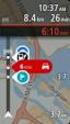 TomTom GO Mobile app for iphone Οδηγός αναφοράς Περιεχόμενα Καλώς ήλθατε στην πλοήγηση με την TomTom 5 Έναρξη 6 Εκκίνηση της εφαρμογής... 6 Γλώσσα... 6 Λήψη χάρτη... 7 Αποστολή πληροφοριών στην TomTom...
TomTom GO Mobile app for iphone Οδηγός αναφοράς Περιεχόμενα Καλώς ήλθατε στην πλοήγηση με την TomTom 5 Έναρξη 6 Εκκίνηση της εφαρμογής... 6 Γλώσσα... 6 Λήψη χάρτη... 7 Αποστολή πληροφοριών στην TomTom...
nüvi 2300 series εγχειρίδιο γρήγορης εκκίνησης για χρήση με αυτά τα μοντέλα nüvi: 2300, 2310, 2340, 2350, 2360, 2370
 nüvi 2300 series εγχειρίδιο γρήγορης εκκίνησης για χρήση με αυτά τα μοντέλα nüvi: 2300, 2310, 2340, 2350, 2360, 2370 Έναρξη χρήσης ΠΡΟΕΙΔΟΠΟΙΗΣΗ Ανατρέξτε στον οδηγό Σημαντικές πληροφορίες για την ασφάλεια
nüvi 2300 series εγχειρίδιο γρήγορης εκκίνησης για χρήση με αυτά τα μοντέλα nüvi: 2300, 2310, 2340, 2350, 2360, 2370 Έναρξη χρήσης ΠΡΟΕΙΔΟΠΟΙΗΣΗ Ανατρέξτε στον οδηγό Σημαντικές πληροφορίες για την ασφάλεια
Οδηγίες για smartphone ή tablet με λογισμικό ios
 Οδηγίες για smartphone ή tablet με λογισμικό ios Οδηγίες εγκατάστασης της εφαρμογής Gitden Reader για την ανάγνωση βιβλίων epub σε smartphone ή tablet. Βήμα 1ο: Εγκατάσταση της εφαρμογής ανάγνωσης epub
Οδηγίες για smartphone ή tablet με λογισμικό ios Οδηγίες εγκατάστασης της εφαρμογής Gitden Reader για την ανάγνωση βιβλίων epub σε smartphone ή tablet. Βήμα 1ο: Εγκατάσταση της εφαρμογής ανάγνωσης epub
LASERJET ENTERPRISE FLOW MFP. Συνοπτικές οδηγίες χρήσης M525
 LASERJET ENTERPRISE FLOW MFP Συνοπτικές οδηγίες χρήσης 2 M525 Εκτύπωση μιας αποθηκευμένης εργασίας Χρησιμοποιήστε την ακόλουθη διαδικασία για να εκτυπώσετε μια εργασία που είναι αποθηκευμένη στη μνήμη
LASERJET ENTERPRISE FLOW MFP Συνοπτικές οδηγίες χρήσης 2 M525 Εκτύπωση μιας αποθηκευμένης εργασίας Χρησιμοποιήστε την ακόλουθη διαδικασία για να εκτυπώσετε μια εργασία που είναι αποθηκευμένη στη μνήμη
Περιεχόμενα. Κεφάλαιο 1 Γνωριμία με το Excel... 9
 Περιεχόμενα Κεφάλαιο 1 Γνωριμία με το Excel... 9 Τα στοιχεία του παραθύρου του Excel... 10 Κελιά και διευθύνσεις... 13 Σε ποιο κελί θα τοποθετηθούν τα δεδομένα;... 14 Καταχώριση δεδομένων... 15 Τι καταλαβαίνει
Περιεχόμενα Κεφάλαιο 1 Γνωριμία με το Excel... 9 Τα στοιχεία του παραθύρου του Excel... 10 Κελιά και διευθύνσεις... 13 Σε ποιο κελί θα τοποθετηθούν τα δεδομένα;... 14 Καταχώριση δεδομένων... 15 Τι καταλαβαίνει
Δομή. 1 Πλήκτρα αυξομείωσης έντασης ήχου 7 Ηχεία 2 Θύρα Φόρτιση. 8 Πλήκτρο Home 3 Θύρα MicroUSB. 9 Είσοδος Κάρτας SD. 6 Μπροστινή κάμερα
 Γρήγορος Οδηγός, Δομή 1 2 3 4 5 6 7 7 8 6 10 11 1 Πλήκτρα αυξομείωσης έντασης ήχου 7 Ηχεία 2 Θύρα Φόρτιση 8 Πλήκτρο Home 3 Θύρα MicroUSB 9 Είσοδος Κάρτας SD 4 Υποδοχή ακουστικών 3.5mm 10 Πίσω κάμερα 5
Γρήγορος Οδηγός, Δομή 1 2 3 4 5 6 7 7 8 6 10 11 1 Πλήκτρα αυξομείωσης έντασης ήχου 7 Ηχεία 2 Θύρα Φόρτιση 8 Πλήκτρο Home 3 Θύρα MicroUSB 9 Είσοδος Κάρτας SD 4 Υποδοχή ακουστικών 3.5mm 10 Πίσω κάμερα 5
Χρήσιμες Οδηγίες για την Πλοήγηση στο Υποστηρικτικό Υλικό. Περιεχόμενα
 Χρήσιμες Οδηγίες για την Πλοήγηση στο Υποστηρικτικό Υλικό Περιεχόμενα Βασικές απαιτήσεις... 2 Εγκατάσταση και Εκκίνηση... 2 Παράθυρο Πλοήγησης... 8 Πλήκτρα Ενεργειών του Πίνακα Πλοήγησης... 13 Πλήκτρα
Χρήσιμες Οδηγίες για την Πλοήγηση στο Υποστηρικτικό Υλικό Περιεχόμενα Βασικές απαιτήσεις... 2 Εγκατάσταση και Εκκίνηση... 2 Παράθυρο Πλοήγησης... 8 Πλήκτρα Ενεργειών του Πίνακα Πλοήγησης... 13 Πλήκτρα
Τα παρακάτω σύμβολα βρίσκονται μπροστά από πληροφορίες χρήσιμες για την αποτροπή βλάβης στην κεντρική μονάδα καθώς και για την ομαλή λειτουργία.
 Τα σύμβολα που περιγράφονται παρακάτω υπάρχουν σε αυτό το εγχειρίδιο οδηγιών καθώς και επάνω στην ίδια τη συσκευή, για να εξασφαλιστεί η σωστή και ασφαλής χρήση και για να αποτραπούν τραυματισμοί και πρόκληση
Τα σύμβολα που περιγράφονται παρακάτω υπάρχουν σε αυτό το εγχειρίδιο οδηγιών καθώς και επάνω στην ίδια τη συσκευή, για να εξασφαλιστεί η σωστή και ασφαλής χρήση και για να αποτραπούν τραυματισμοί και πρόκληση
Καθοδήγηση πλοήγησης. του χάρτη
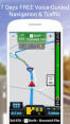 Καθοδήγηση πλοήγησης Μπορείτε να δημιουργήσετε τη διαδρομή σας στην πλοήγηση με διάφορους τρόπους: Εάν χρειάζεστε μια απλή διαδρομή (μια διαδρομή με μόνο έναν προορισμό χωρίς σημεία διέλευσης), μπορείτε
Καθοδήγηση πλοήγησης Μπορείτε να δημιουργήσετε τη διαδρομή σας στην πλοήγηση με διάφορους τρόπους: Εάν χρειάζεστε μια απλή διαδρομή (μια διαδρομή με μόνο έναν προορισμό χωρίς σημεία διέλευσης), μπορείτε
Περιεχόμενα. Κεφάλαιο 1 Εισαγωγή στο Outlook Κεφάλαιο 2 Βασικές εργασίες με μηνύματα 31
 Περιεχόμενα Κεφάλαιο 1 Εισαγωγή στο Outlook 2003 9 Διευθέτηση και εκκίνηση του Outlook... 10 Το περιβάλλον του Outlook... 16 Οι προσωπικοί φάκελοι του Outlook... 20 Η Λίστα φακέλων... 21 Ο φάκελος Το Outlook
Περιεχόμενα Κεφάλαιο 1 Εισαγωγή στο Outlook 2003 9 Διευθέτηση και εκκίνηση του Outlook... 10 Το περιβάλλον του Outlook... 16 Οι προσωπικοί φάκελοι του Outlook... 20 Η Λίστα φακέλων... 21 Ο φάκελος Το Outlook
TomTom navigation module
 TomTom navigation module 1. Τι περιλαμβάνεται στη συσκευασία λαμβά- νεται Τι περι- στη συσκευ ασία TomTom navigation module Βάση αυτοκινήτου Καλώδιο USB Ενημερωτικό φυλλάδιο MyTomTom 2 2. Διαβάστε πρώτα
TomTom navigation module 1. Τι περιλαμβάνεται στη συσκευασία λαμβά- νεται Τι περι- στη συσκευ ασία TomTom navigation module Βάση αυτοκινήτου Καλώδιο USB Ενημερωτικό φυλλάδιο MyTomTom 2 2. Διαβάστε πρώτα
Λεπτομέριες τοιχοποιίας Σχεδίαση κάτοψης
 1 Λεπτομέριες τοιχοποιϊας Σχεδίαση κάτοψης Λεπτομέριες τοιχοποιίας Σχεδίαση κάτοψης Ξεκινώντας το πρόγραμμα εμφανίζονται οι επιλογές σχετικά με το τι θέλετε να κάνετε. Δημιουργώντας Νέο Δωμάτιο Όταν ο
1 Λεπτομέριες τοιχοποιϊας Σχεδίαση κάτοψης Λεπτομέριες τοιχοποιίας Σχεδίαση κάτοψης Ξεκινώντας το πρόγραμμα εμφανίζονται οι επιλογές σχετικά με το τι θέλετε να κάνετε. Δημιουργώντας Νέο Δωμάτιο Όταν ο
Περιεχόμενα. Κεφάλαιο 1 Γνωριμία με το Excel...9
 Περιεχόμενα Κεφάλαιο 1 Γνωριμία με το Excel...9 Τα στοιχεία του παραθύρου του Excel... 10 Κελιά και διευθύνσεις... 13 Σε ποιο κελί θα τοποθετηθούν τα δεδομένα;... 14 Καταχώριση δεδομένων... 15 Τι καταλαβαίνει
Περιεχόμενα Κεφάλαιο 1 Γνωριμία με το Excel...9 Τα στοιχεία του παραθύρου του Excel... 10 Κελιά και διευθύνσεις... 13 Σε ποιο κελί θα τοποθετηθούν τα δεδομένα;... 14 Καταχώριση δεδομένων... 15 Τι καταλαβαίνει
Οδηγός γρήγορης εκκίνησης
 Οδηγός γρήγορης εκκίνησης Το Microsoft Excel 2013 έχει διαφορετική εμφάνιση από προηγούμενες εκδόσεις. Γι αυτό το λόγο, δημιουργήσαμε αυτόν τον οδηγό για να ελαχιστοποιήσουμε την καμπύλη εκμάθησης. Προσθήκη
Οδηγός γρήγορης εκκίνησης Το Microsoft Excel 2013 έχει διαφορετική εμφάνιση από προηγούμενες εκδόσεις. Γι αυτό το λόγο, δημιουργήσαμε αυτόν τον οδηγό για να ελαχιστοποιήσουμε την καμπύλη εκμάθησης. Προσθήκη
Χάρτες Ovi για κινητά
 Χάρτες Ovi για κινητά Τεύχος 1 2 Περιεχόμενα Περιεχόμενα Επισκόπηση Χαρτών 3 Η θέση μου 3 Προβολή της θέσης σας και του χάρτη 3 Αλλαγή της εμφάνισης του χάρτη 5 Λήψη και ενημέρωση χαρτών 5 Χρήση της πυξίδας
Χάρτες Ovi για κινητά Τεύχος 1 2 Περιεχόμενα Περιεχόμενα Επισκόπηση Χαρτών 3 Η θέση μου 3 Προβολή της θέσης σας και του χάρτη 3 Αλλαγή της εμφάνισης του χάρτη 5 Λήψη και ενημέρωση χαρτών 5 Χρήση της πυξίδας
TomTom Εγχειρίδιο αναφοράς
 TomTom Εγχειρίδιο αναφοράς Περιεχόμενα Ζώνες κινδύνου 3 Ζώνες κινδύνου στη Γαλλία... 3 Προειδοποιήσεις ζωνών κινδύνου... 3 Αλλαγή του τρόπου προειδοποίησης... 4 Κουμπί αναφορά... 4 Αναφορά νέας ζώνης κινδύνου
TomTom Εγχειρίδιο αναφοράς Περιεχόμενα Ζώνες κινδύνου 3 Ζώνες κινδύνου στη Γαλλία... 3 Προειδοποιήσεις ζωνών κινδύνου... 3 Αλλαγή του τρόπου προειδοποίησης... 4 Κουμπί αναφορά... 4 Αναφορά νέας ζώνης κινδύνου
LASERJET ENTERPRISE 500 COLOR MFP. Συνοπτικές οδηγίες χρήσης M575
 LASERJET ENTERPRISE 500 COLOR MFP Συνοπτικές οδηγίες χρήσης M575 Εκτύπωση μιας αποθηκευμένης εργασίας Χρησιμοποιήστε την ακόλουθη διαδικασία για να εκτυπώσετε μια εργασία που είναι αποθηκευμένη στη μνήμη
LASERJET ENTERPRISE 500 COLOR MFP Συνοπτικές οδηγίες χρήσης M575 Εκτύπωση μιας αποθηκευμένης εργασίας Χρησιμοποιήστε την ακόλουθη διαδικασία για να εκτυπώσετε μια εργασία που είναι αποθηκευμένη στη μνήμη
Περιεχόμενα. Λίγα λόγια από το συγγραφέα Windows Vista Επιφάνεια εργασίας Γραμμή εργασιών... 31
 Περιεχόμενα Λίγα λόγια από το συγγραφέα... 7 91 Windows Vista... 9 92 Επιφάνεια εργασίας... 18 93 Γραμμή εργασιών... 31 94 Χειρισμός παραθύρων... 53 95 Το παράθυρο Υπολογιστής... 77 96 Το μενού Έναρξη...
Περιεχόμενα Λίγα λόγια από το συγγραφέα... 7 91 Windows Vista... 9 92 Επιφάνεια εργασίας... 18 93 Γραμμή εργασιών... 31 94 Χειρισμός παραθύρων... 53 95 Το παράθυρο Υπολογιστής... 77 96 Το μενού Έναρξη...
Εισαγωγή 6. Δημιουργία λογαριασμού 13. Εγκατάσταση και λειτουργία του Skype 28. Βασικές λειτουργίες 32. Επιλογές συνομιλίας 48
 ΠΕΡΙΕΧΟΜΕΝΑ Εισαγωγή 6 Δημιουργία λογαριασμού 13 Εγκατάσταση και λειτουργία του Skype 28 Βασικές λειτουργίες 32 Επιλογές συνομιλίας 48 Γενικές ρυθμίσεις Skype 64 Το Skype σε φορητές συσκευές 78 Εγγραφή
ΠΕΡΙΕΧΟΜΕΝΑ Εισαγωγή 6 Δημιουργία λογαριασμού 13 Εγκατάσταση και λειτουργία του Skype 28 Βασικές λειτουργίες 32 Επιλογές συνομιλίας 48 Γενικές ρυθμίσεις Skype 64 Το Skype σε φορητές συσκευές 78 Εγγραφή
Περιεχόμενα. 1 Προετοιμασία βιβλίου εργασίας 47. 2 Εργασία με δεδομένα και πίνακες Excel 75. Ευχαριστίες...11. Εισαγωγή στο Microsoft Excel 2010...
 Περιεχόμενα Ευχαριστίες...11 Εισαγωγή στο Microsoft Excel 2010...13 Τροποποίηση της εμφάνισης της Κορδέλας...29 Χαρακτηριστικά και συμβάσεις του βιβλίου...35 Χρήση των αρχείων εξάσκησης...37 Βοήθεια...41
Περιεχόμενα Ευχαριστίες...11 Εισαγωγή στο Microsoft Excel 2010...13 Τροποποίηση της εμφάνισης της Κορδέλας...29 Χαρακτηριστικά και συμβάσεις του βιβλίου...35 Χρήση των αρχείων εξάσκησης...37 Βοήθεια...41
Περιεχόμενα. Κεφάλαιο 1 Εισαγωγή στο Outlook Κεφάλαιο 2 Βασικές εργασίες με μηνύματα 33
 Περιεχόμενα Κεφάλαιο 1 Εισαγωγή στο Outlook 2007 9 Διευθέτηση και εκκίνηση του Outlook... 10 Το περιβάλλον του Outlook... 17 Οι προσωπικοί φάκελοι του Outlook... 22 Η Λίστα φακέλων... 23 Το Outlook Σήμερα...
Περιεχόμενα Κεφάλαιο 1 Εισαγωγή στο Outlook 2007 9 Διευθέτηση και εκκίνηση του Outlook... 10 Το περιβάλλον του Outlook... 17 Οι προσωπικοί φάκελοι του Outlook... 22 Η Λίστα φακέλων... 23 Το Outlook Σήμερα...
Βασικές Λειτουργίες του Word
 Βασικές Λειτουργίες του Word 2 ΚΥΡΙΑ ΣΗΜΕΙΑ ΤΟΥ ΚΕΦΑΛΑΙΟΥ Πληκτρολόγηση κειμένου Αποθήκευση, κλείσιμο, άνοιγμα εγγράφου Μη αυτόματη αλλαγή γραμμών/σελίδων Περιήγηση σε ένα έγγραφο Δημιουργία νέου εγγράφου
Βασικές Λειτουργίες του Word 2 ΚΥΡΙΑ ΣΗΜΕΙΑ ΤΟΥ ΚΕΦΑΛΑΙΟΥ Πληκτρολόγηση κειμένου Αποθήκευση, κλείσιμο, άνοιγμα εγγράφου Μη αυτόματη αλλαγή γραμμών/σελίδων Περιήγηση σε ένα έγγραφο Δημιουργία νέου εγγράφου
CL7 ΟΘΟΝΗ ΕΓΧΕΙΡΊΔΙΟ ΓΡΉΓΟΡΗΣ ΕΚΚΊΝΗΣΗΣ 6YD-2819U-R0
 CL7 ΟΘΟΝΗ ΕΓΧΕΙΡΊΔΙΟ ΓΡΉΓΟΡΗΣ ΕΚΚΊΝΗΣΗΣ 6YD-2819U-R0 Παρουσίαση ΠΡΟΕΙΔΟΠΟΙΗΣΗ Ανατρέξτε στον οδηγό Σημαντικές πληροφορίες για την ασφάλεια και το προϊόν που περιλαμβάνεται στη συσκευασία του προϊόντος,
CL7 ΟΘΟΝΗ ΕΓΧΕΙΡΊΔΙΟ ΓΡΉΓΟΡΗΣ ΕΚΚΊΝΗΣΗΣ 6YD-2819U-R0 Παρουσίαση ΠΡΟΕΙΔΟΠΟΙΗΣΗ Ανατρέξτε στον οδηγό Σημαντικές πληροφορίες για την ασφάλεια και το προϊόν που περιλαμβάνεται στη συσκευασία του προϊόντος,
Περιεχόμενα. Κεφάλαιο 1 Εισαγωγή στο PowerPoint...9. Κεφάλαιο 2 Εργασία με κείμενο... 39
 Περιεχόμενα Κεφάλαιο 1 Εισαγωγή στο PowerPoint...9 Βασικές έννοιες... 10 Το παράθυρο του PowerPoint... 13 Δημιουργία νέας παρουσίασης... 15 Βασικές εργασίες με διαφάνειες... 22 Προβολές παρουσίασης...
Περιεχόμενα Κεφάλαιο 1 Εισαγωγή στο PowerPoint...9 Βασικές έννοιες... 10 Το παράθυρο του PowerPoint... 13 Δημιουργία νέας παρουσίασης... 15 Βασικές εργασίες με διαφάνειες... 22 Προβολές παρουσίασης...
Εθνικό και Καποδιστριακό Πανεπιστήμιο Αθηνών. Κέντρο Επαγγελματικής Κατάρτισης. Σταδίου 5, 10562 Σύνταγμα
 Σύστημα Διαχείρισης Εκπαίδευσης Εγχειρίδιο Χρήσης Εκπαιδευόμενου Εθνικό και Καποδιστριακό Πανεπιστήμιο Αθηνών Κέντρο Επαγγελματικής Κατάρτισης Σταδίου 5, 10562 Σύνταγμα τηλ.: 210-3689381, 210-3689354 fax:
Σύστημα Διαχείρισης Εκπαίδευσης Εγχειρίδιο Χρήσης Εκπαιδευόμενου Εθνικό και Καποδιστριακό Πανεπιστήμιο Αθηνών Κέντρο Επαγγελματικής Κατάρτισης Σταδίου 5, 10562 Σύνταγμα τηλ.: 210-3689381, 210-3689354 fax:
ΑΝΤΙΓΡΑΦΗ ΑΡΧΕΙΟΥ ΣΕ ΔΙΣΚΕΤΑ ΑΝΤΙΓΡΑΦΗ ΑΡΧΕΙΟΥ ΑΠΟ ΔΙΣΚΕΤΑ. Από τον κατάλογο που εμφανίζεται επιλέγω: Αποστολή προς Δισκέτα (3,5)
 ΑΝΤΙΓΡΑΦΗ ΑΡΧΕΙΟΥ ΣΕ ΔΙΣΚΕΤΑ ΑΝΤΙΓΡΑΦΗ ΑΡΧΕΙΟΥ ΑΠΟ ΔΙΣΚΕΤΑ Τοποθετώ μια δισκέτα στον οδηγό τη δισκέτας του υπολογιστή. Τοποθετώ τη δισκέτα που έχει το αρχείο μου στον οδηγό τη δισκέτας του υπολογιστή.
ΑΝΤΙΓΡΑΦΗ ΑΡΧΕΙΟΥ ΣΕ ΔΙΣΚΕΤΑ ΑΝΤΙΓΡΑΦΗ ΑΡΧΕΙΟΥ ΑΠΟ ΔΙΣΚΕΤΑ Τοποθετώ μια δισκέτα στον οδηγό τη δισκέτας του υπολογιστή. Τοποθετώ τη δισκέτα που έχει το αρχείο μου στον οδηγό τη δισκέτας του υπολογιστή.
ΕΓΧΕΙΡΙΔΙΟ ΧΡΗΣΗΣ. Περιεχόμενα. Περιεχόμενα
 ΕΓΧΕΙΡΙΔΙΟ ΧΡΗΣΗΣ Περιεχόμενα Περιεχόμενα Πληροφορίες Ασφάλειας Προειδοποιήσεις Περιεχόμενα Συσκευασίας Εγκατάσταση της εφαρμογής Navimate Ξεκινώντας το Navimate για πρώτη φορά Διαθέσιμες Λειτουργίες Αρχική
ΕΓΧΕΙΡΙΔΙΟ ΧΡΗΣΗΣ Περιεχόμενα Περιεχόμενα Πληροφορίες Ασφάλειας Προειδοποιήσεις Περιεχόμενα Συσκευασίας Εγκατάσταση της εφαρμογής Navimate Ξεκινώντας το Navimate για πρώτη φορά Διαθέσιμες Λειτουργίες Αρχική
Πατήστε αυτό το κουμπί στο iphone σας για εκκίνηση του TomTom App.
 TomTom App 1. Έναρξη Έναρξη Πατήστε αυτό το κουμπί στο iphone σας για εκκίνηση του TomTom App. TomTom Η γλώσσα που χρησιμοποιείτε για τα κουμπιά και τα μενού σας στο TomTom App είναι η ίδια με τη γλώσσα
TomTom App 1. Έναρξη Έναρξη Πατήστε αυτό το κουμπί στο iphone σας για εκκίνηση του TomTom App. TomTom Η γλώσσα που χρησιμοποιείτε για τα κουμπιά και τα μενού σας στο TomTom App είναι η ίδια με τη γλώσσα
LASERJET ENTERPRISE MFP. Συνοπτικές οδηγίες χρήσης
 LASERJET ENTERPRISE MFP Συνοπτικές οδηγίες χρήσης M725dn M725f M725z M725z+ Εκτύπωση μιας αποθηκευμένης εργασίας Χρησιμοποιήστε την ακόλουθη διαδικασία για να εκτυπώσετε μια εργασία που είναι αποθηκευμένη
LASERJET ENTERPRISE MFP Συνοπτικές οδηγίες χρήσης M725dn M725f M725z M725z+ Εκτύπωση μιας αποθηκευμένης εργασίας Χρησιμοποιήστε την ακόλουθη διαδικασία για να εκτυπώσετε μια εργασία που είναι αποθηκευμένη
Οδοντιατρικό Λογισμικό
 Οδοντιατρικό Λογισμικό Με το παρόν εγχειρίδιο, θα μάθετε απλά και γρήγορα, τις βασικές λειτουργίες της εφαρμογής, ώστε να ξεκινήσετε άμεσα τη χρήση της, ενώ στην ενότητα για προχωρημένους χρήστες, θα ανακαλύψετε
Οδοντιατρικό Λογισμικό Με το παρόν εγχειρίδιο, θα μάθετε απλά και γρήγορα, τις βασικές λειτουργίες της εφαρμογής, ώστε να ξεκινήσετε άμεσα τη χρήση της, ενώ στην ενότητα για προχωρημένους χρήστες, θα ανακαλύψετε
ΕΡΩΤΗΜΑΤΟΛOΓΙΟ ΣΧΟΛΕIΟΥ: ΕΓΧΕΙΡIΔΙΟ ΔΙΕΥΘΥΝΤΉ/ΝΤΡΙΑΣ. Doc.: CY7_CBA_ScQPrincipalManual.docx. Δημιουργήθηκε από: ETS, Core Α Contractor
 P 2 I S A 0 1 8 PISA 2018 ΕΡΩΤΗΜΑΤΟΛOΓΙΟ ΣΧΟΛΕIΟΥ: ΕΓΧΕΙΡIΔΙΟ ΔΙΕΥΘΥΝΤΉ/ΝΤΡΙΑΣ Doc.: CY7_CBA_ScQPrincipalManual.docx Δημιουργήθηκε από: ETS, Core Α Contractor Προσαρμογή: Εθνικό Κέντρο PISA 2018 ΠΕΡΙΕΧΟΜΕΝΑ
P 2 I S A 0 1 8 PISA 2018 ΕΡΩΤΗΜΑΤΟΛOΓΙΟ ΣΧΟΛΕIΟΥ: ΕΓΧΕΙΡIΔΙΟ ΔΙΕΥΘΥΝΤΉ/ΝΤΡΙΑΣ Doc.: CY7_CBA_ScQPrincipalManual.docx Δημιουργήθηκε από: ETS, Core Α Contractor Προσαρμογή: Εθνικό Κέντρο PISA 2018 ΠΕΡΙΕΧΟΜΕΝΑ
1. Βασικές Λειτουργίες των Windows
 1. Βασικές Λειτουργίες των Windows Α - Εκκίνηση του Υπολογιστή και των Windows XP Για να εκκινήσουμε τον υπολογιστή μας πατάμε το κουμπί ανοίγματος της μονάδας συστήματος και το αντίστοιχο κουμπί της οθόνης.
1. Βασικές Λειτουργίες των Windows Α - Εκκίνηση του Υπολογιστή και των Windows XP Για να εκκινήσουμε τον υπολογιστή μας πατάμε το κουμπί ανοίγματος της μονάδας συστήματος και το αντίστοιχο κουμπί της οθόνης.
Σύντομη περιγραφή 5. Για να ξεκινήσετε 6. Οι οθόνες του προγράμματος 8. Εγκατάσταση προγράμματος 6 Δημιουργία κωδικών χρήστη 7
 Σύντομη περιγραφή 5 Για να ξεκινήσετε 6 Εγκατάσταση προγράμματος 6 Δημιουργία κωδικών χρήστη 7 Οι οθόνες του προγράμματος 8 Αρχική οθόνη 8 Στοιχεία ασθενή 9 Εργασίες - Ραντεβού 10 Εικόνες 11 Ημερολόγιο
Σύντομη περιγραφή 5 Για να ξεκινήσετε 6 Εγκατάσταση προγράμματος 6 Δημιουργία κωδικών χρήστη 7 Οι οθόνες του προγράμματος 8 Αρχική οθόνη 8 Στοιχεία ασθενή 9 Εργασίες - Ραντεβού 10 Εικόνες 11 Ημερολόγιο
ΣΥΣΤΗΜΑ ΕΛΕΓΧΟΜΕΝΗΣ ΣΤΑΘΜΕΥΣΗΣ ΔΗΜΟΥ ΘΕΣΣΑΛΟΝΙΚΗΣ ΟΔΗΓΙΕΣ ΣΤΆΘΜΕΥΣΗΣ ΜΈΣΩ ΤΗΣ ΕΦΑΡΜΟΓΉΣ PARKPAL
 ΣΥΣΤΗΜΑ ΕΛΕΓΧΟΜΕΝΗΣ ΣΤΑΘΜΕΥΣΗΣ ΔΗΜΟΥ ΘΕΣΣΑΛΟΝΙΚΗΣ ΟΔΗΓΙΕΣ ΣΤΆΘΜΕΥΣΗΣ ΜΈΣΩ ΤΗΣ ΕΦΑΡΜΟΓΉΣ PARKPAL PARKPAL APP Η «έξυπνη» εφαρμογή ParkPal δίνει την δυνατότητα στους εγγεγραμμένους χρήστες να νομιμοποιήσουν
ΣΥΣΤΗΜΑ ΕΛΕΓΧΟΜΕΝΗΣ ΣΤΑΘΜΕΥΣΗΣ ΔΗΜΟΥ ΘΕΣΣΑΛΟΝΙΚΗΣ ΟΔΗΓΙΕΣ ΣΤΆΘΜΕΥΣΗΣ ΜΈΣΩ ΤΗΣ ΕΦΑΡΜΟΓΉΣ PARKPAL PARKPAL APP Η «έξυπνη» εφαρμογή ParkPal δίνει την δυνατότητα στους εγγεγραμμένους χρήστες να νομιμοποιήσουν
Πίνακες, περιγράµµατα και σκίαση
 Πίνακες, περιγράµµατα και σκίαση Οι πίνακες Οι πίνακες είναι ορθογώνια πλαίσια που χωρίζονται σε γραµµές και στήλες. Η τοµή µιας γραµµής µε µια στήλη προσδιορίζει ένα κελί. Τα στοιχεία, που παρουσιάζουµε,
Πίνακες, περιγράµµατα και σκίαση Οι πίνακες Οι πίνακες είναι ορθογώνια πλαίσια που χωρίζονται σε γραµµές και στήλες. Η τοµή µιας γραµµής µε µια στήλη προσδιορίζει ένα κελί. Τα στοιχεία, που παρουσιάζουµε,
Οδηγός αναφοράς TomTom Start 20 σειρές
 Οδηγός αναφοράς TomTom Start 20 σειρές Περιεχόμενα Περιεχόμενα συσκευασίας 6 Περιεχόμενα συσκευασίας... 6 Διαβάστε πρώτα αυτό 7 Εγκατάσταση στο αυτοκίνητο... 7 Ενεργοποίηση και απενεργοποίηση... 7 Διαμόρφωση...
Οδηγός αναφοράς TomTom Start 20 σειρές Περιεχόμενα Περιεχόμενα συσκευασίας 6 Περιεχόμενα συσκευασίας... 6 Διαβάστε πρώτα αυτό 7 Εγκατάσταση στο αυτοκίνητο... 7 Ενεργοποίηση και απενεργοποίηση... 7 Διαμόρφωση...
Sricam R CONCEPTUM. SricamPC. Εγχειρίδιο εφαρμογής
 Sricam Sricam Sricam Sricam Εγχειρίδιο εφαρμογής SricamPC 1. Τι μπορείτε να κάνετε με το SricamPC Το SricamPC είναι δωρεάν λογισμικό συμβατό με Microsoft Windows 7, 8 και 10. Το SricamPC σας επιτρέπει:
Sricam Sricam Sricam Sricam Εγχειρίδιο εφαρμογής SricamPC 1. Τι μπορείτε να κάνετε με το SricamPC Το SricamPC είναι δωρεάν λογισμικό συμβατό με Microsoft Windows 7, 8 και 10. Το SricamPC σας επιτρέπει:
Εισαγωγή στο Dir Me Up
 Εισαγωγή στο Dr Me Up V2.00 / 2013-05-18 [Τα νέα χαρακτηριστικά από την προηγούμενη 1.30 έκδοση εμφανίζονται με μπλέ χρώμα] Bong Atttude 2013 Εισαγωγή 1/ Επιστρέψτε στην προηγούμενη τοποθεσία. 2/ Πηγαίνετε
Εισαγωγή στο Dr Me Up V2.00 / 2013-05-18 [Τα νέα χαρακτηριστικά από την προηγούμενη 1.30 έκδοση εμφανίζονται με μπλέ χρώμα] Bong Atttude 2013 Εισαγωγή 1/ Επιστρέψτε στην προηγούμενη τοποθεσία. 2/ Πηγαίνετε
